Venngage

Ha olyan infografikát szeretne készíteni, amely magában foglalja, összefoglalja és tájékoztatja, hogy a megfelelő helyre jöttél.
valaki szemszögéből, aki nem tervező, egy olyan infografika létrehozása, amely mind szép, mind hatékony, lehetetlen feladatnak tűnik…de ez messze van az igazságtól. Kövesse az alábbi kezdőbarát infographic tervezési útmutatót, hogy megtanulja, hogyan készítse el sajátját.
Hogyan készítsünk infografikát:
- Vázlat a célok létrehozása a infographic
- adatokat Gyűjt a infographic
- Legyen adatok képi megjelenítés a infographic
- Létre a layout segítségével egy infographic template
- új stílus a infographic kialakítása, hogy kitűnjön
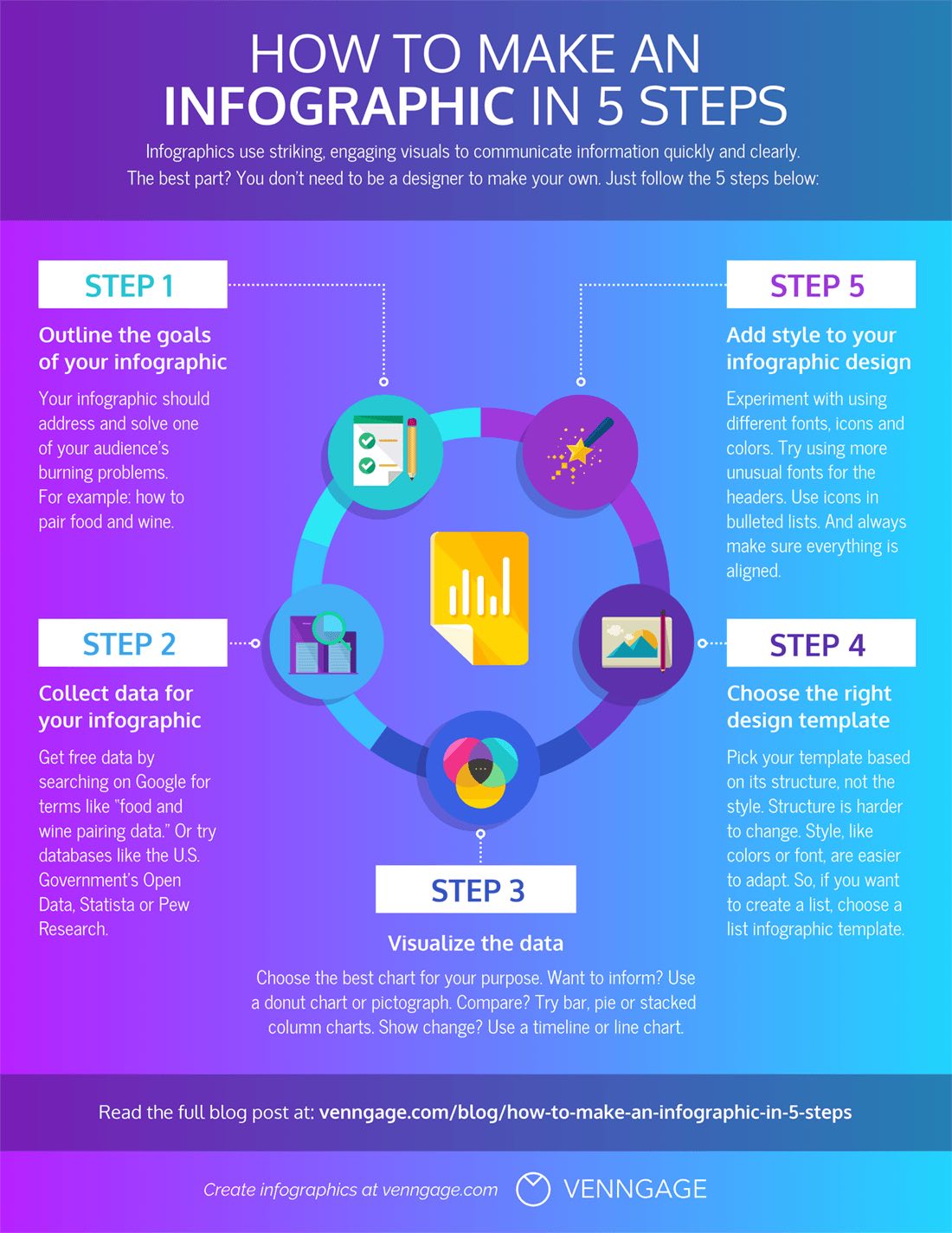
LÉTRE EZT az INFOGRAFIKÁT,
Mi is megmutatjuk, hogy Venngage van infographic sablonok így kezdődött gyorsan.
itt van egy videó összefoglaló a lépéseket ebben az útmutatóban:
hozzon létre egy infografikát
merüljünk bele minden lépésbe részletesebben.
Vázlat a célok létrehozása a infographic
Egy infografikát, a vizuális kommunikáció támogatás segítségével, hogy:
Nyújt egy gyors áttekintés a téma
mindegy, hogy a bemutató egy új koncepció, hogy nehéz megérteni, felvázolja a lépéseket, egy projekt terv, vagy vezessenek be egy új politika, összegezve az információ egy infographic lehet tiszta zűrzavar. Kollégái örökké hálásak lesznek:

készítse el ezt az INFOGRAPHIC
komplex folyamat magyarázata és egyszerűsítése
az új folyamatok sok zavart okozhatnak. Ha ez egy összetett folyamat, amely nehéz lehet az emberek számára, hogy befedjék a fejüket, próbáljon meg létrehozni egy folyamat infografikát, amelyet a közönség vagy az ügyfelek referenciaként használhatnak:

CREATE THIS INFOGRAPHIC
Process infographics can be helpful for demystifying abstract processes like a customer journey:
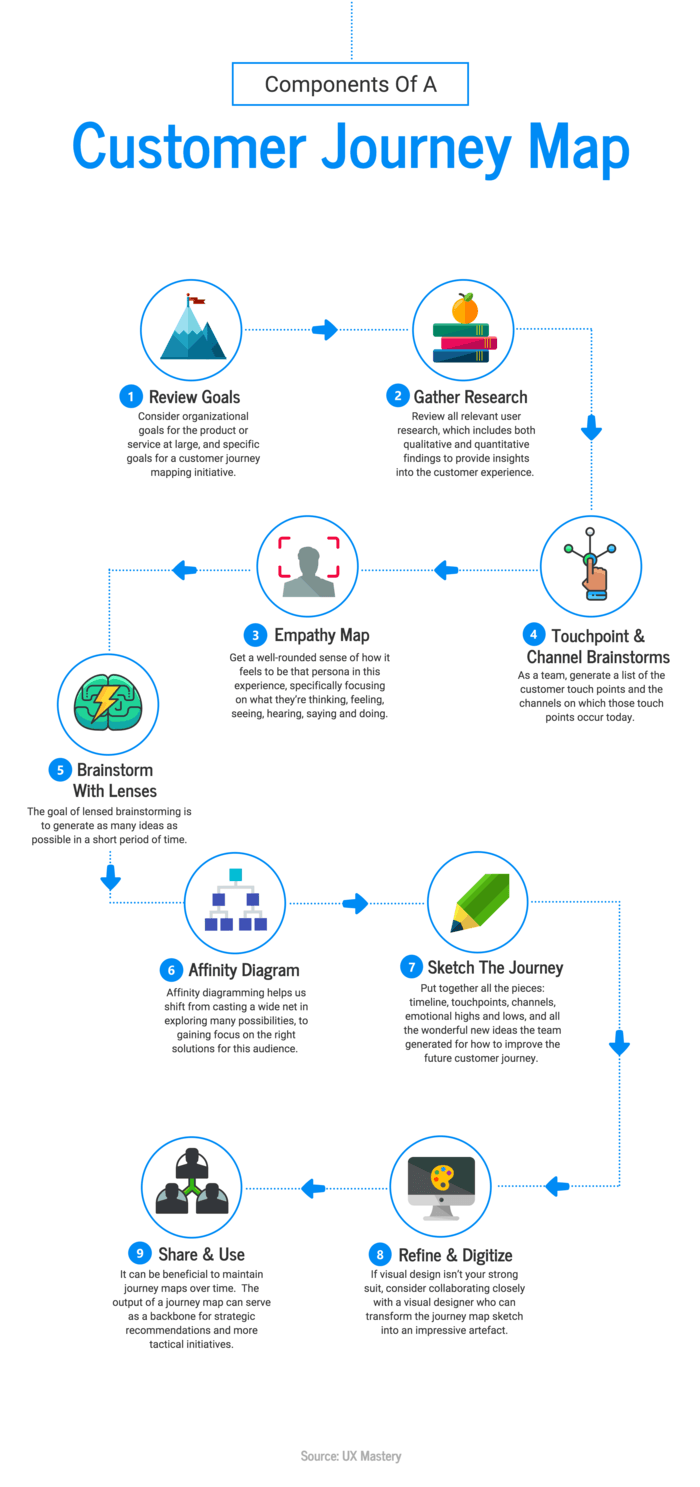
LÉTRE EZT az INFOGRAFIKÁT,
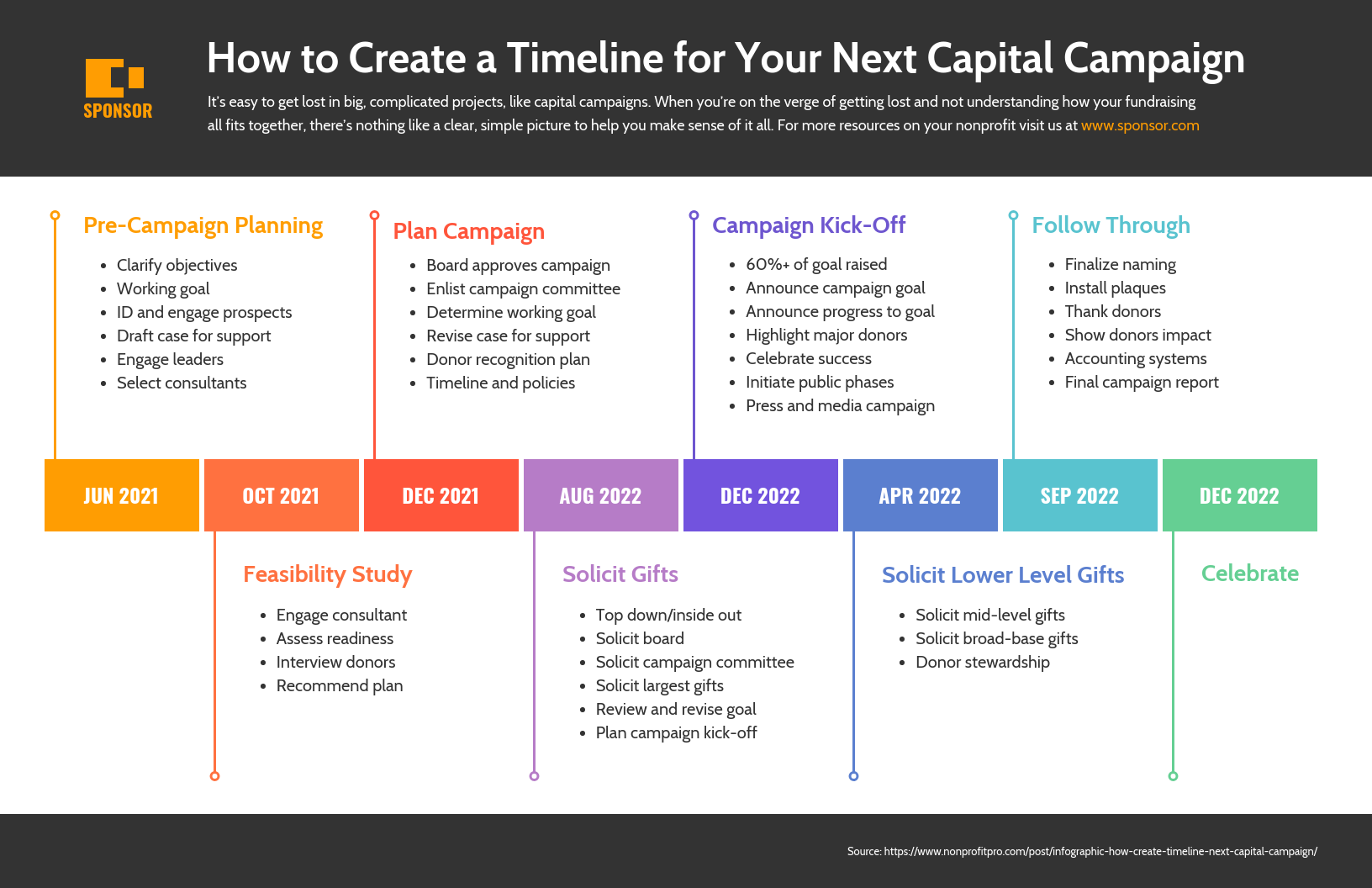
Hozzon LÉTRE EZT az INFOGRAFIKÁT,
Kijelző kutatási eredmények, vagy felmérési adatok
Infographics a tökéletes módja annak, hogy megosszák felmérési adatok, mert lehetővé teszi, hogy elmondja a történetet az adatokat. Ez különösen akkor hasznos, ha megosztja felmérési adatait a közösségi médiában, egy blogbejegyzésben vagy egy fehér könyvben. Infographics létre a lehetőséget, hogy egy csomó szemét a felmérés adatait. Vedd tartalom marketing statisztikák infographic, például:

LÉTRE EZT az INFOGRAFIKÁT,
Összefoglalni egy hosszú blogbejegyzést vagy jelentés
Ha van egy hosszú blogbejegyzést, vagy a jelentést, ez hasznos lehet összefoglalni főbb pontok egy infografikát. Ez megkönnyíti az olvasók számára a legfontosabb információk beolvasását.
Ahelyett, hogy válaszoljon a kérdésekre után küldött egy jelentést, vagy hogy az emberek nem veszik észre a fontos részleteket–össze egy vizuális jelentés segít, hogy megszüntesse ezeket a kérdéseket: 
LÉTRE EZT az INFOGRAFIKÁT,
Itt van egy másik példa egy infografikát, hogy tudod használni, hogy foglalja össze az információt, hogy hány embert lehet találni, száraz, unalmas:

készítse el ezt az infografikát
több opció összehasonlítása és kontrasztja
ha két jó opcióval jelenik meg, hogyan dönt? Írja le az egyes előnyei és hátrányai. Az összehasonlító infografika vizuális módszer a termékek, tervek, érvek és ötletek összehasonlítására:
készítse el ezt az INFOGRAPHIC
tudatosítson egy problémát vagy okot
a közösségi csatornák használata a tudatosság megteremtéséhez sok szervezet számára fontos. Infographics van a hatalom, hogy segítsen elmondani egy történetet adatokkal -, hogy egy arc számok. 
LÉTRE EZT az INFOGRAFIKÁT,
megkezdése Előtt gondolni elrendezés tervezés, diagramok, vagy esztétika, meg kell, hogy gondolja át a célok a infographic. Miért készíted ezt az infografikát?
amikor célokat mondok, nem olyan magas szintű célokat értem, mint a “komplex információk összefoglalása” vagy a “webhelyforgalom javítása”.
egyértelmű, konkrét, elérhető kommunikációs célokat értem.
határozza meg az égési problémát
felismeri, hogy ezt az infografikát hozza létre, hogy a közönség valami nagyon konkrétat szerezzen az olvasásból. Ez a nagyon konkrét dolog egy égő probléma, amit a közönség az életükben, és hogy a infographic fog megoldani.
használja a kérdés piramis
onnan, egy kérdés piramis, hogy az égő probléma, majd kapcsolja be a 3-5 actionable kérdések kezelésére a infographic:
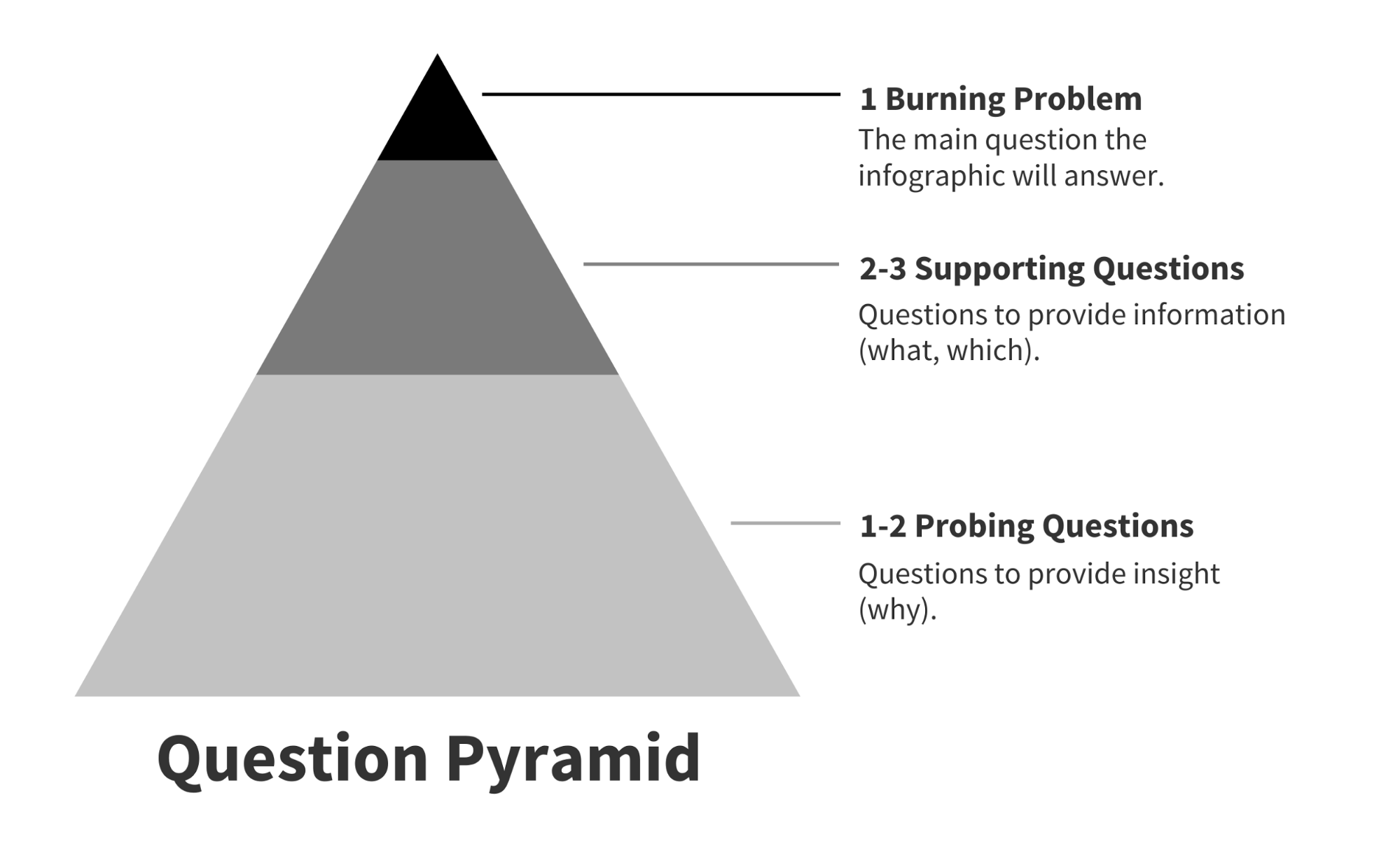
hozzon létre egy diagramot
ezek a kérdések lesznek azok a keretek, amelyek köré építjük az infografikát, és segítenek egy lenyűgöző történet elmondásában.
A támogató kérdést kell feltárni az alapvető információkat a közönség kell tudni, hogy megértsük a fő téma, de a tapintó kérdés, hogy felfedi szélesebb körű betekintést, amely végső soron megoldja az égető problémát.
dolgozzunk egy példán keresztül. Ez az infografika felvázolja a terméktervezési folyamat lépéseit:
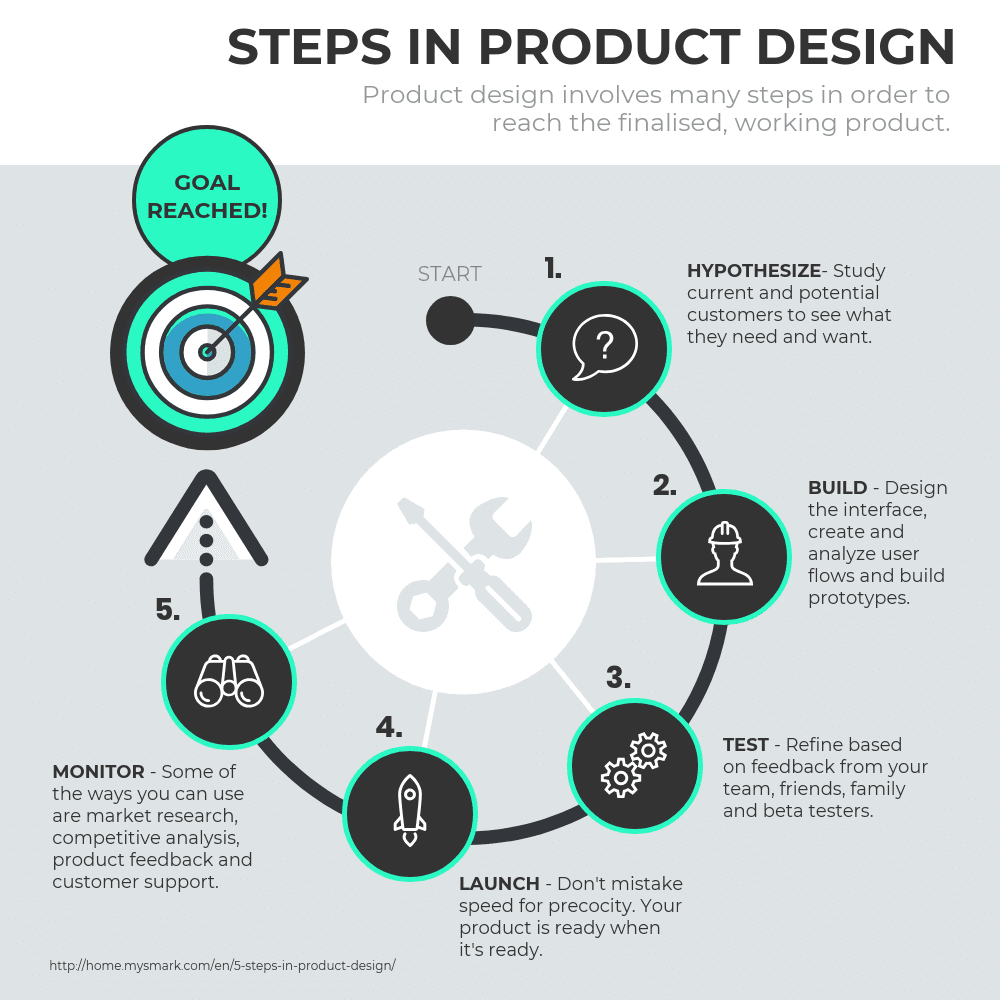
folyamat létrehozása infografika
az égési probléma, amelyet megpróbálnak megoldani, az “milyen lépések vannak a terméktervezési folyamatban?”Kérdésük piramisa így nézhet ki: 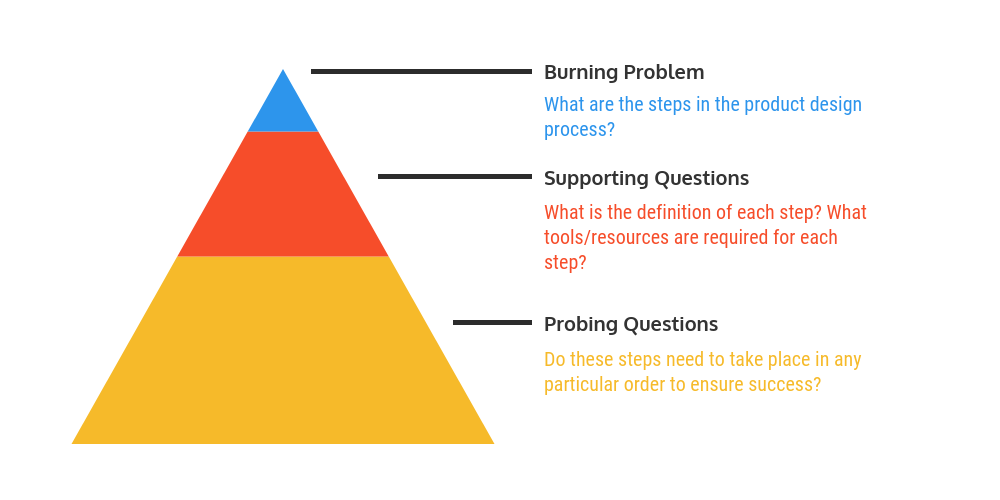
Meghatározó az égető problémát, használja a kérdés, piramis, hogy törjék be a perdöntő kérdést az első lépés ahhoz, hogy hatékony infographic. Ha végigmentél ezen a folyamaton, és még mindig nem vagy biztos benne, hogy milyen történetet kell elmondanod, Olvass tovább az infografikus történet felfedezéséről.
Vissza a tartalomjegyzékhez
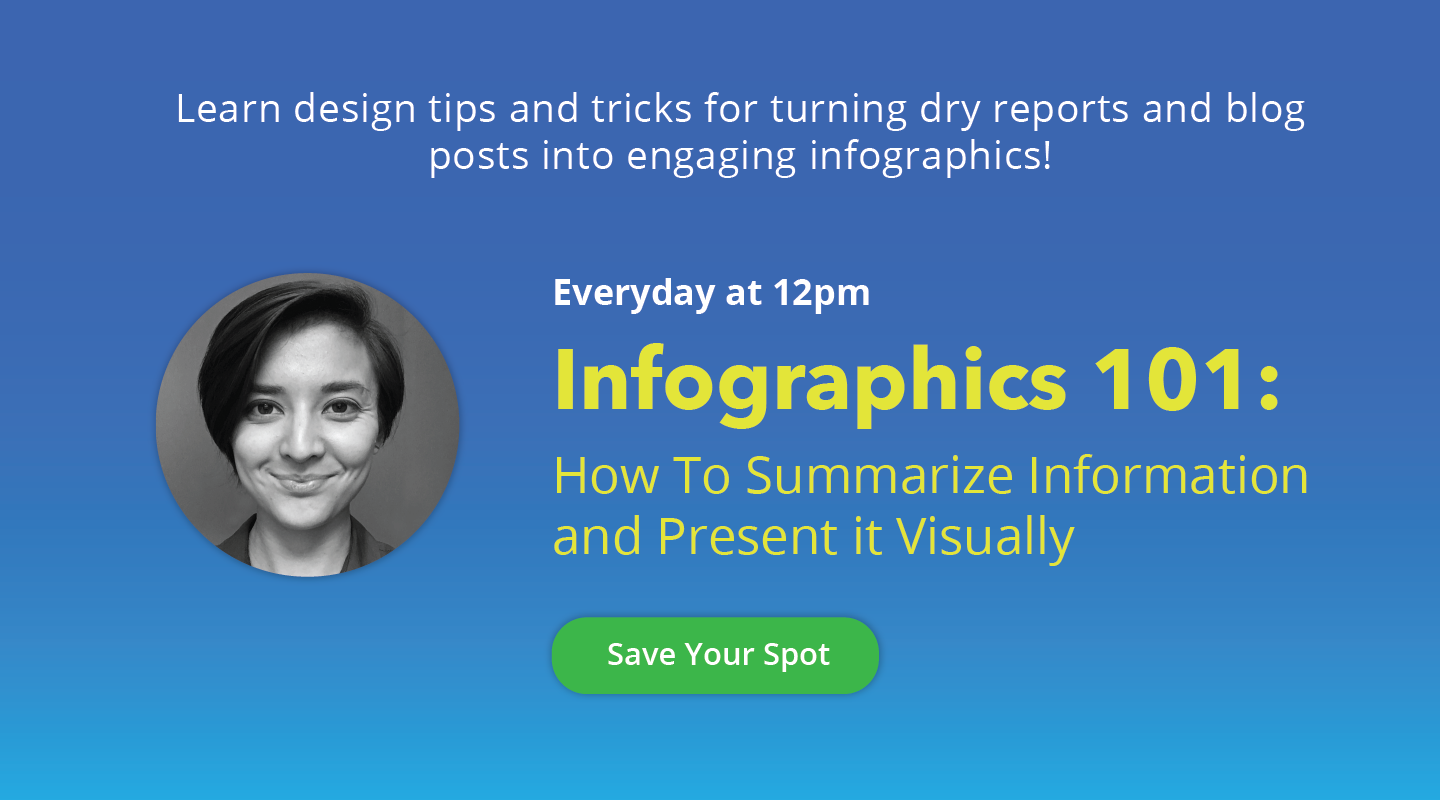
MENTÉS A HELYSZÍNEN
adatokat Gyűjt a infographic
kell néhány adatot, hogy segítsen megválaszolni minden kérdést meghatározott első lépés.
ha saját adatai vannak, nagyszerű – továbbléphet a harmadik lépésre! Ha nem, ne aggódj. Rengeteg nyilvános adat áll rendelkezésre az Ön számára (az Egyesült Államok önmagában körülbelül 2, 7 millió GB adatot termel percenként), ha csak tudja, hol kell keresni.
nézzük át néhány stratégiát a hasznos adatok megszerzésére, anélkül, hogy saját kutatást kellene végeznie.
finomítsa a Google kereséseket
a Google gyakran a legjobb hely a keresés elindításához. Célozza meg hatékonyabban a Google kereséseit szimbólumokkal és adatspecifikus keresési kifejezésekkel:
- Use quotes to search for an exact phrase
- For example, “product design process steps”
- Use a minus sign to exclude terms from your search
- For example, product design -jobs
- Append ‘data’ to your search phrase
- For example, product design data
- Append a data-specific file format (e.g. xls, csv, tsv), hogy a keresési kifejezés
- például, termék tervezés xls
Keresés meglévő adattárak
Míg a Google keresés gyors, egyszerű, gyakran végzed a rendetlen adatokat kell takarítani, amely sok időt vesz igénybe. Olvassa el ezeket az adattárakat a használatra kész adatok megtalálásához:
- az amerikai kormány nyílt adatai: Adatok minden, a mezőgazdaság, az éghajlat, illetve ökoszisztémák, hogy az oktatás, az egészségügy, valamint a közbiztonság
- amerikai Népszámlálási Adatok a Szociális, Gazdasági, Egészségügyi Kutatás: az AMERIKAI népszámlálási adatokat 1790-jelenlegi
- Statista: piackutatás
- Kaggle: A felhasználó által feltöltött adatok mindent, csokit, hogy a startup finanszírozás
- Pew Research: a Kutatás demográfiai adatok, közvélemény, média-tartalom, valamint több
- Amerikai Használat Felmérés: Adatok arról, hogy mennyi időt töltenek az amerikaiak különféle tevékenységekkel, például alvással, étkezéssel és sportolással.
- Google Trends Datastore: Kurátora adatsorok a Google Hírek Labor
- Google Tudós: A felhasználó-barát kereső akadémiai kiadványok
- Adatok Többes számban: Egy összeválogatott listát, érdekes, aktuális adatok, hetente frissül
- AggData: Üzleti helymeghatározó adatok
- Király Adatkészletek: Önjelölt “hely a hűvös adatkészletek megtalálásához”
Ha mindkét stratégia kudarcot vall, előfordulhat, hogy saját adatokat kell gyűjtenie. Ha többet szeretne megtudni, tekintse át a saját kutatására vonatkozó javaslatainkat, majd olvassa el az adatgyűjtés átfogó útmutatóját.
vissza a tartalomjegyzékhez
készítsen adatvizualizációkat az infographic
– hez most megkapta a megválaszolni kívánt kérdéseket, valamint azokat az adatokat, amelyekre válaszolnia kell. A következő lépés annak eldöntése, hogyan kell ezeket az adatokat vizuálisan bemutatni.
Ez a videó összefoglalja egyszerű módszerünket az infographic legjobb diagramjainak kiválasztására:
kifejlesztettük az ICCORE módszert, hogy segítsen kiválasztani az adatok legjobb diagramjait. Először is, minden egyes megjelenítendő adat esetében határozza meg, hogy az elsődleges cél a következő lesz:
- Inform,
- összehasonlítás,
- változás,
- kapcsolatok feltárása, vagy
- fedezze fel.
ezután használja a legjobb gyakorlatokat erre a célra, hogy megtalálja az adatok megfelelő diagramját.
nézzük át az egyes célok viszont:
Inform
szeretne közvetíteni egy fontos üzenet vagy adatpont, amely nem igényel sok összefüggésben megérteni.
készítsen egy numerikus stat-t nagy, félkövér, színes szöveggel:
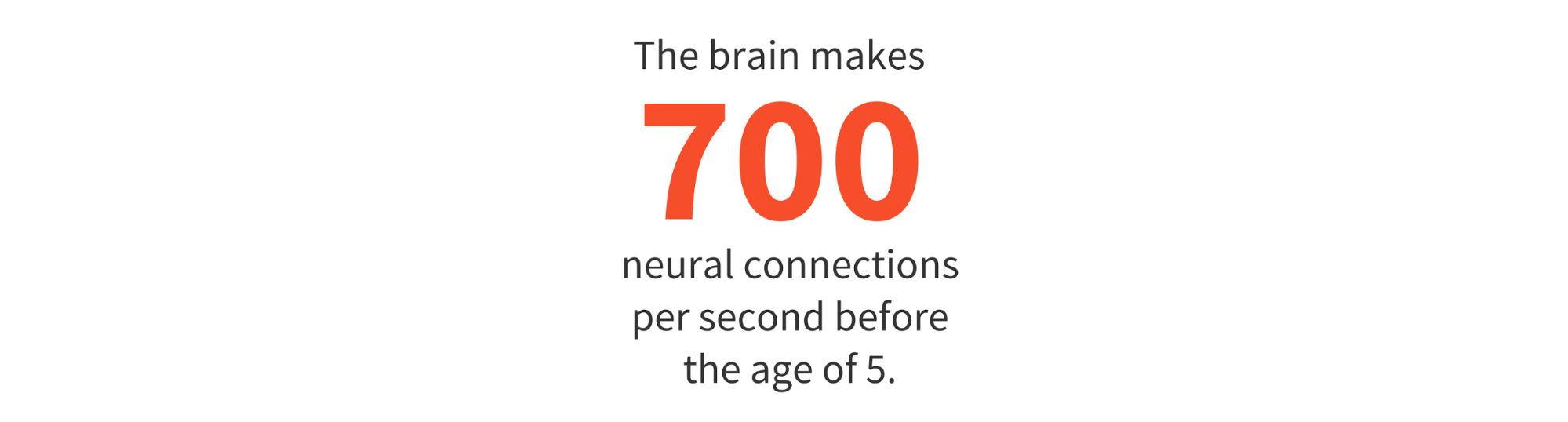
külön figyelmet igényel az ikonok szöveges párosításával:

Jelöljön ki egy százalékot vagy arányt egy fánkdiagrammal vagy egy piktogram:
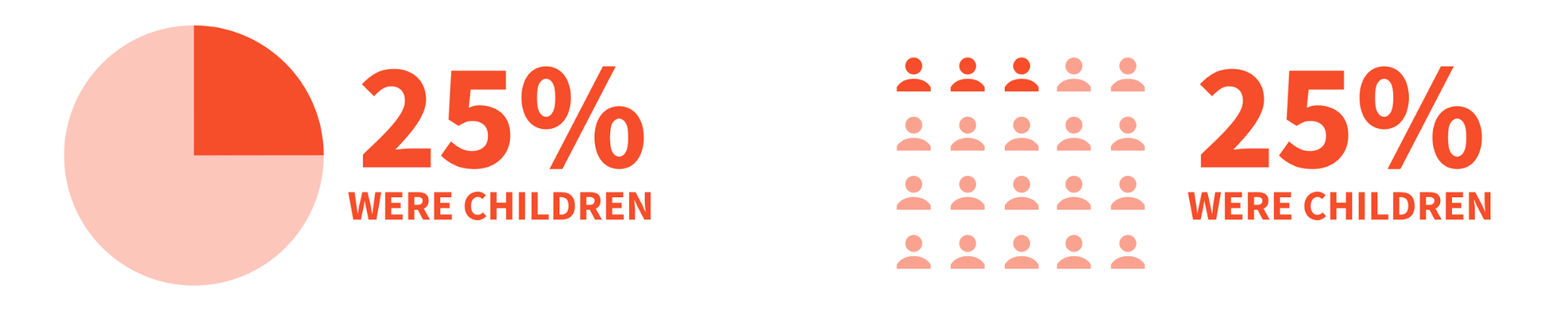
összehasonlítás
hasonlóságokat vagy különbségeket szeretne mutatni az egész értékei vagy részei között. Az összehasonlító infografika segít párhuzamot vonni több adatdarab között.
használjon sávdiagramot, oszlopdiagramot, buborékdiagramot vagy buborékfelhőt a független értékek összehasonlításához.
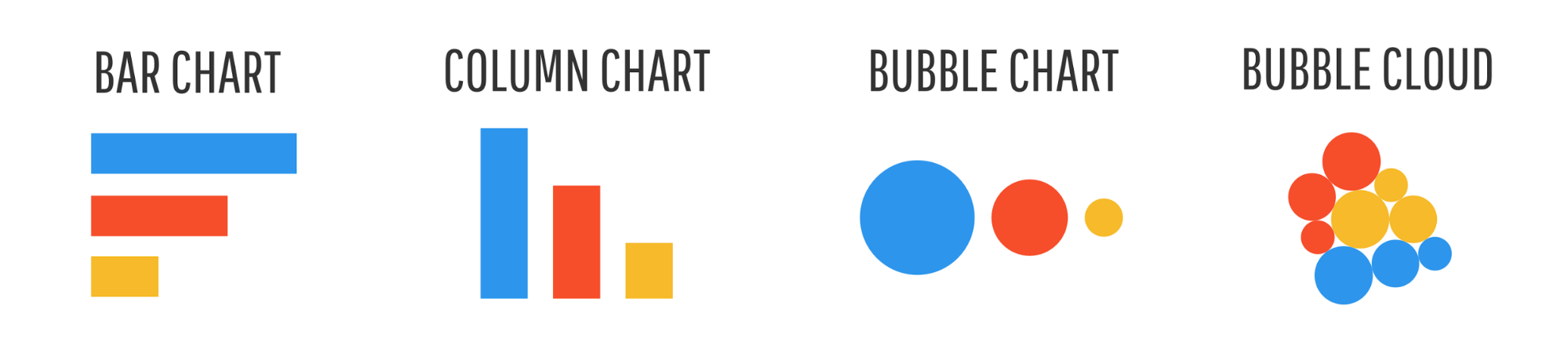
használjon kördiagramot, fánkdiagramot, piktográfot vagy fa térképet az egész részeinek összehasonlításához.
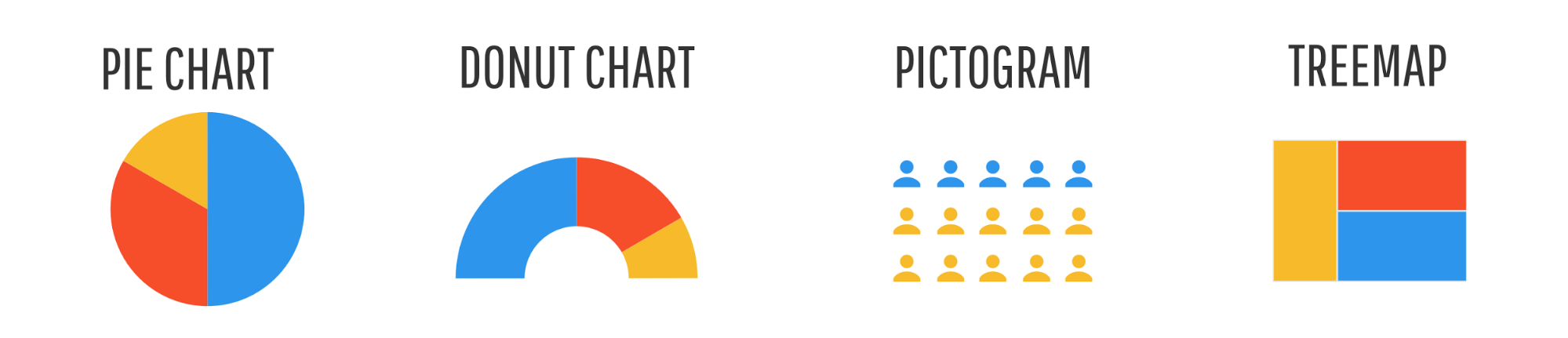
használjon halmozott sávdiagramot vagy halmozott oszlopdiagramot az egész kategóriáinak és részeinek összehasonlításához.
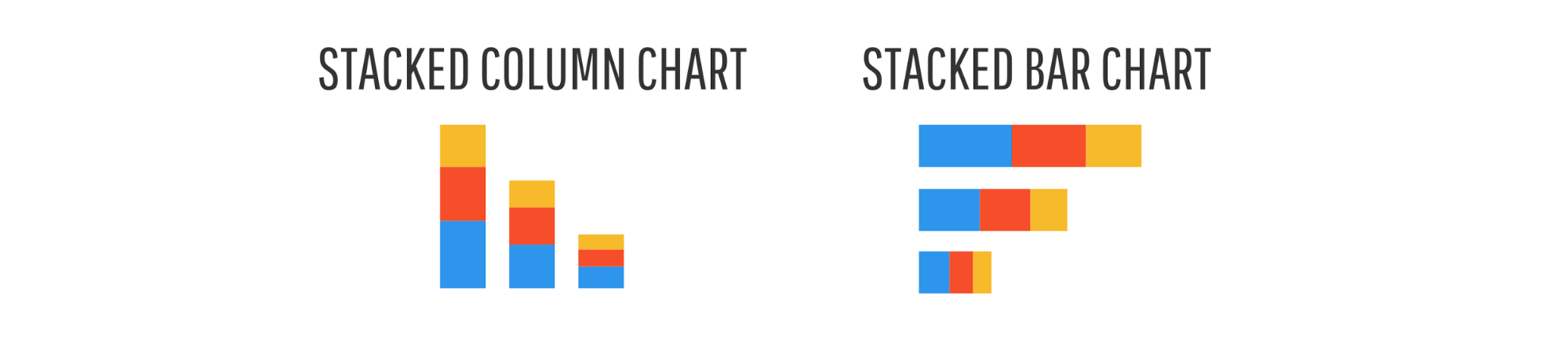
használjon halmozott területdiagramot a trendek időbeli összehasonlításához.
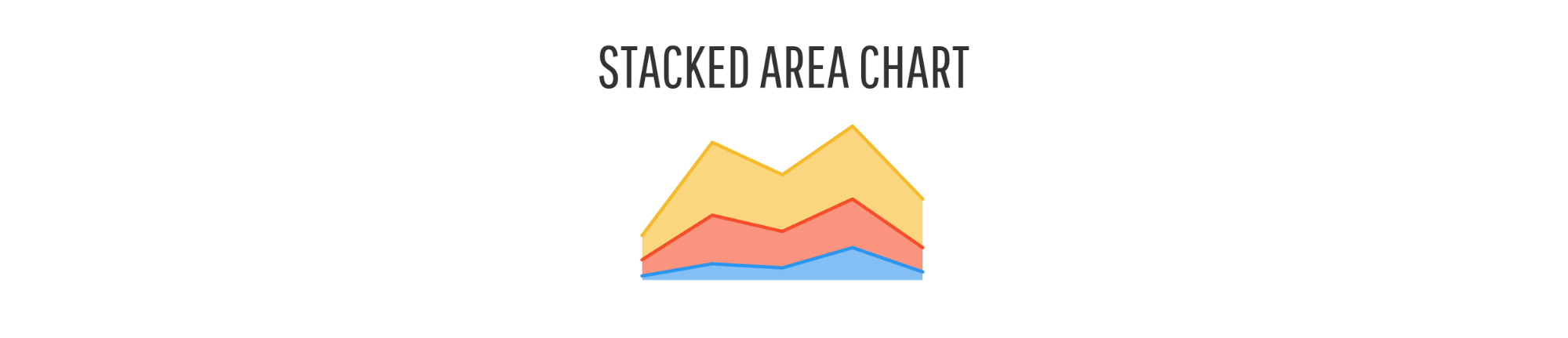
változás
a trendeket idővel vagy térben szeretné megjeleníteni.
használjon vonaldiagramot vagy területdiagramot az idő múlásával folyamatos változások megjelenítéséhez.
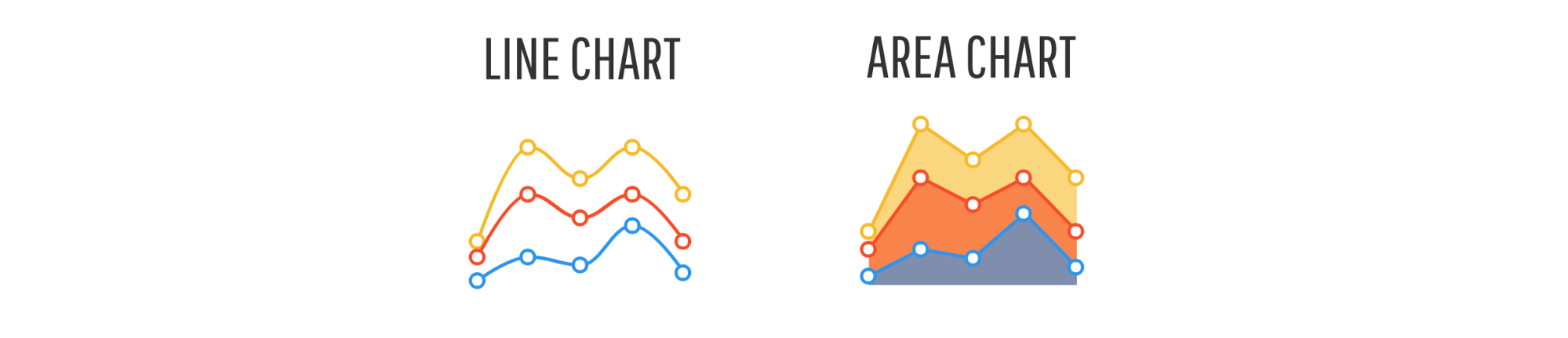
használjon idővonalat a diszkrét események időben történő megjelenítéséhez.
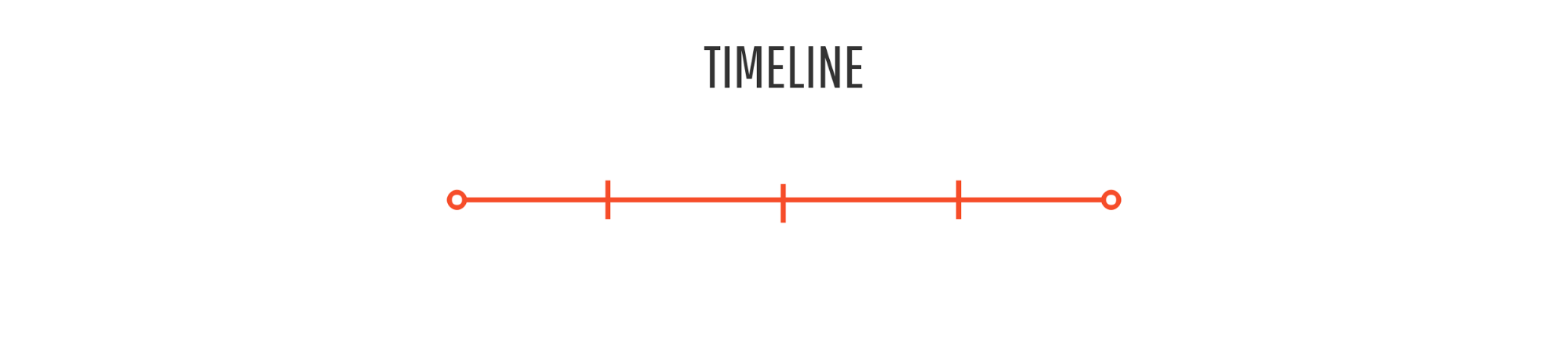
itt egy példa egy idővonal infografikára:

idővonal INFOGRAPHIC
használjon choropleth térképet a térbeli adatok megjelenítéséhez.
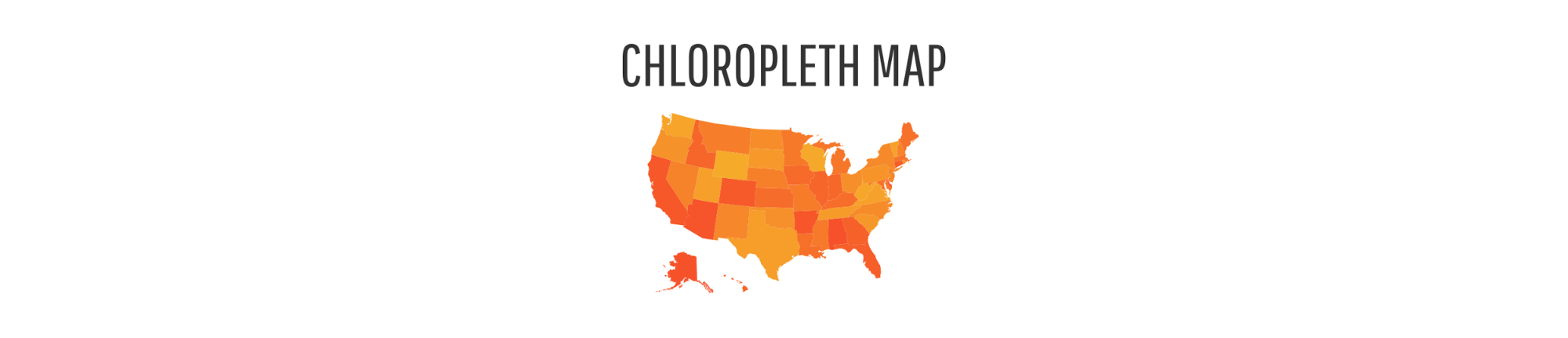
térképsorozattal mutassunk olyan adatokat, amelyek mind térben, mind időben megváltoznak.
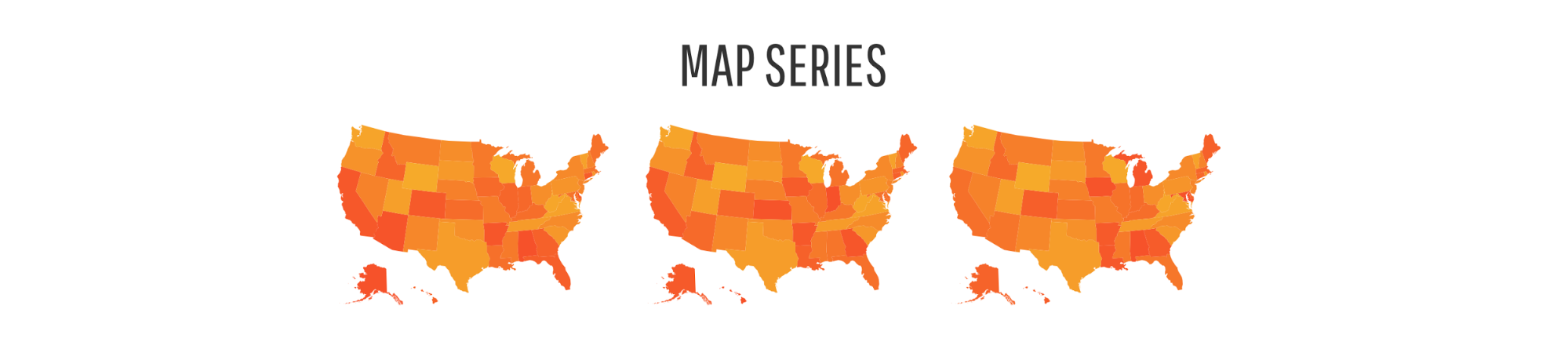
csoportokat, mintákat, rangot vagy sorrendet szeretne megjeleníteni.
használjon egy listát a rangsor vagy a megrendelés megjelenítéséhez, ha további információkat szeretne adni az egyes elemekről.
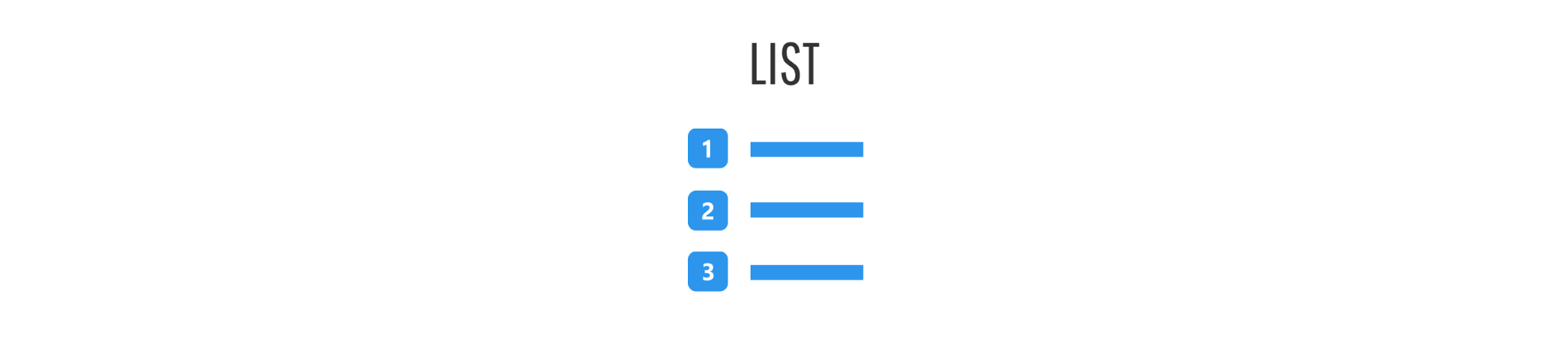
egy táblázat segítségével megjeleníthetjük a rangot vagy a sorrendet, ha azt szeretnénk, hogy az olvasók bizonyos értékeket kereshessenek.
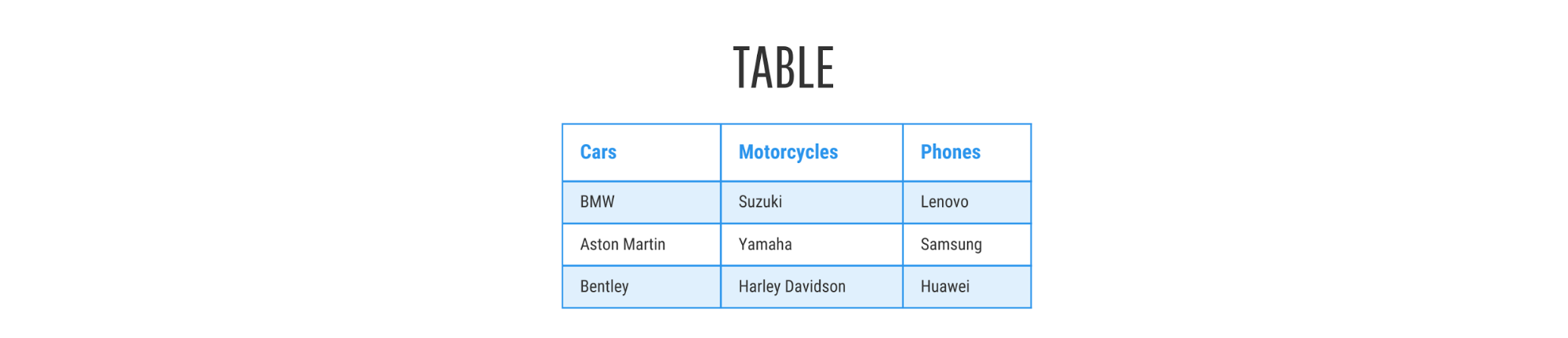
a folyamatábra segítségével mutassunk rendet egy folyamatban.
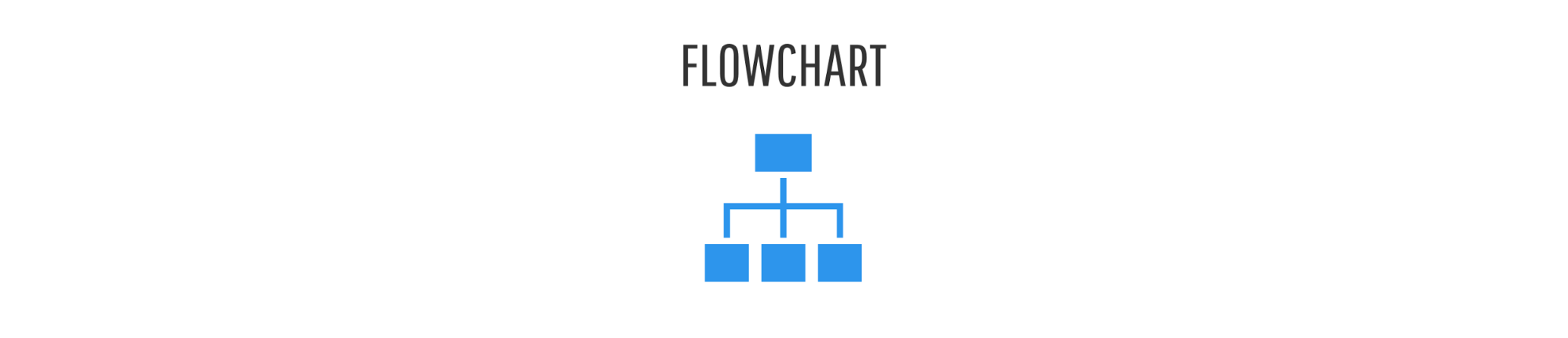
egyszerű dobozokkal vagy szegélyekkel a szervezett csoportok megjelenítéséhez (amint az a Venn diagramokban és az elme térképekben látható). 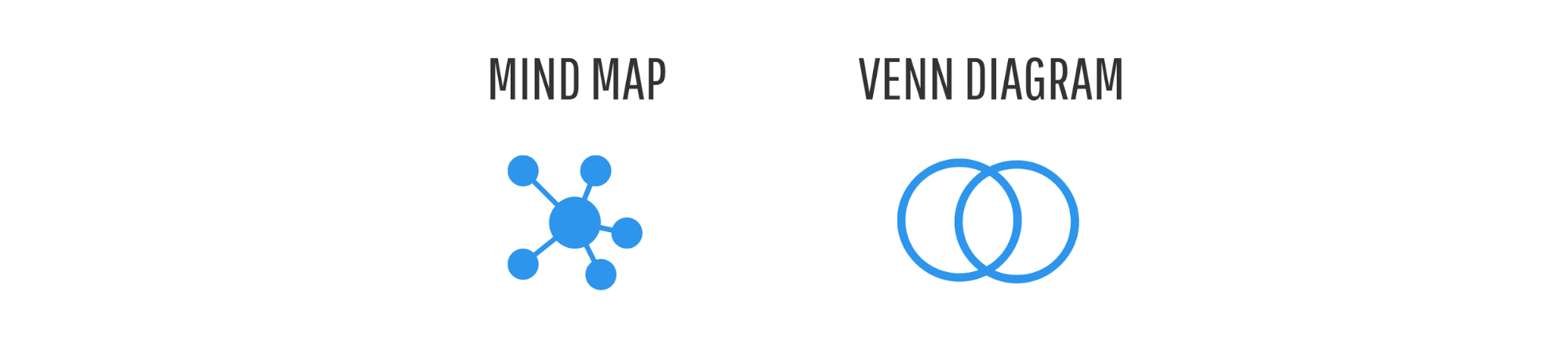
Itt egy példa egy elme térkép infographic:

LÉTRE EGY ELME TÉRKÉP INFOGRAPHIC
Egyébként, mutasd meg a rang vagy a megrendelés oszlopdiagram, oszlop diagram, buborék diagram, vagy piramis ábra.
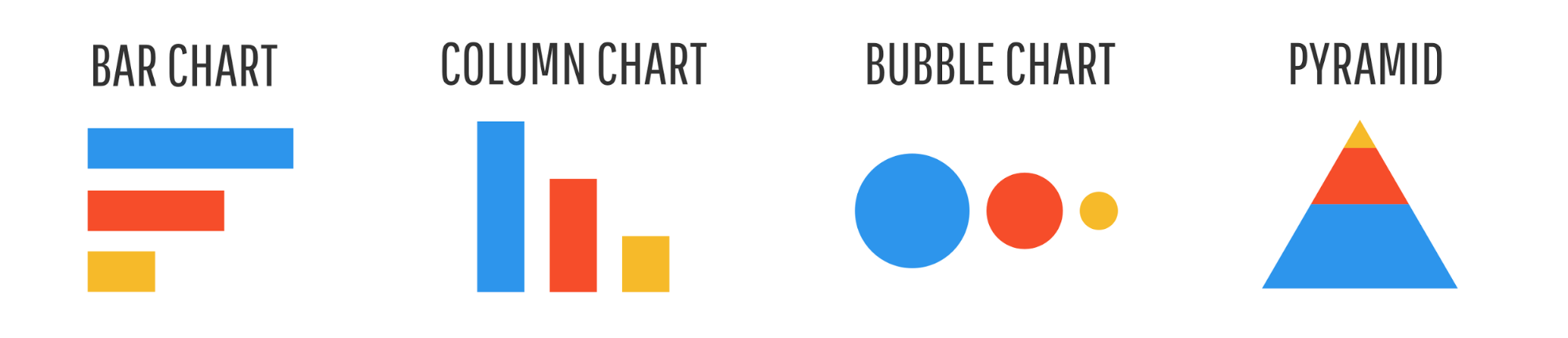
kapcsolat
összetettebb kapcsolatokat szeretne feltárni többek között.
használjon scatter parcellát, ha két változót szeretne megjeleníteni egy adatkészlethez.
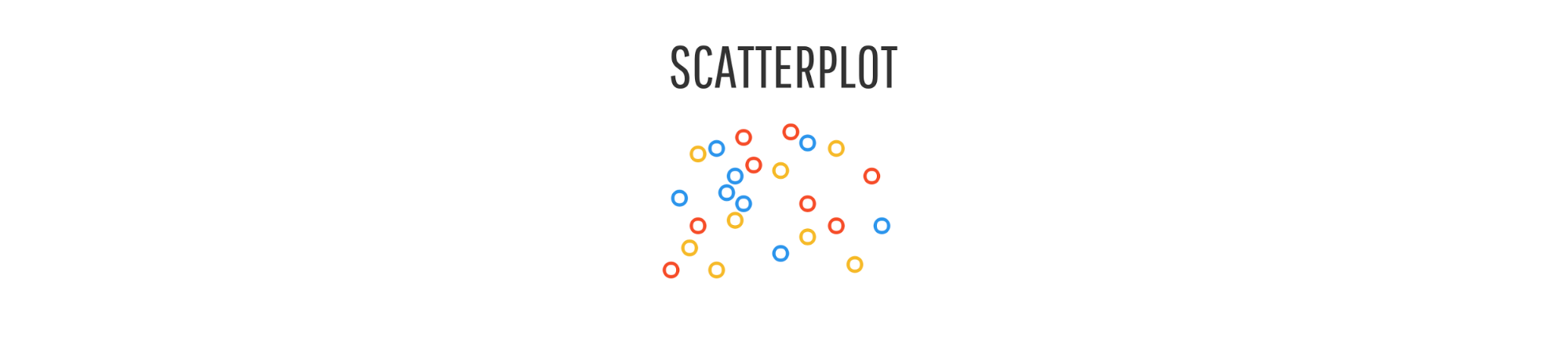
használjon többsoros parcellát, ha több kapcsolódó adatkészletet szeretne összehasonlítani.
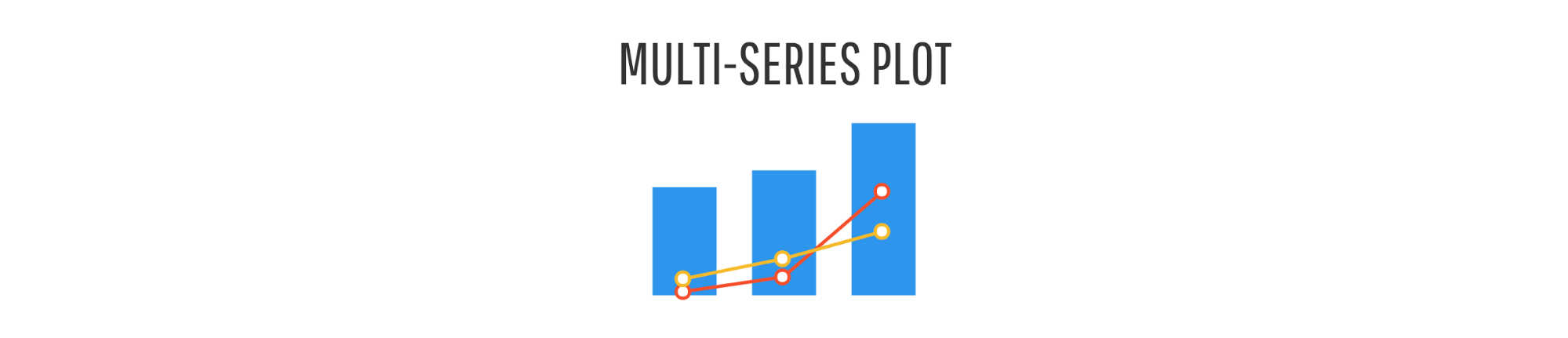
hozzon létre egy diagramot
Explore
azt szeretné, ha az olvasó felfedezné az adatokat és felfedezné a betekintést.
nincs mágikus golyó a felfedezéshez-a vizualizációs stílus valóban az adatok sajátosságaitól függ. Az ilyen interaktív diagramok, amelyek lehetővé teszik a szűrést, válogatást és a fúrást, gyakran a legjobb választás, de ezek költséges és időigényes lehet a fejlesztés. Ha Ön vizualizációs kezdő, próbáljon ragaszkodni a többi választáshoz.
Ez az ICCORE módszerünk gyors lebontása. Most mindent meg kell adnia, amire szüksége van ahhoz, hogy megfelelő diagramokat válasszon minden egyes megjelenítendő adatkészlethez. Gondoljunk csak bele, hogy mit szeretnénk hangsúlyozni, és válassza ki a diagram ennek megfelelően.
további példák és diagramok legjobb gyakorlatok, vessen egy pillantást a teljes útmutató, hogyan kell kiválasztani a legjobb grafikonok az adatokat.
visszatérés a tartalomjegyzékhez
készítse el az elrendezést egy infografikus sablon segítségével
csak az elrendezés és a tervezés maradt hátra.
Az első elem elhelyezése az oldalon ijesztő lehet, de van néhány hack, amely eltávolítja a találgatások egy részét az egyenletből.
hozzon létre egy természetes információáramlást
használja az első lépésben kifejlesztett kérdéspiramist a tervezési elrendezés és az információáramlás irányításához.
Kezdje azzal, hogy elmondja az olvasónak, hogy mit nyer az infografikájából (azaz fordítsa az égő problémát a fejlécbe), Kövesse nyomon a “támogató kérdéseket” tartalmazó diagramokat, majd vigye haza az egészet a “tapintási kérdéseket”tartalmazó diagramokkal.
használjon rács elrendezést, hogy struktúrát és egyensúlyt adjon az infografikájához
az elemek előre meghatározott szimmetrikus rácskal történő lefektetése egyszerű taktika, amely azonnal felemeli az infografikát.
Ez ad az elemek néhány alapvető sorrendben, és szem előtt tartva, hogy mi természetesen olvasni balról jobbra és fentről lefelé, akkor lehet használni, hogy irányítsa az olvasó tekintetét elemről elemre.
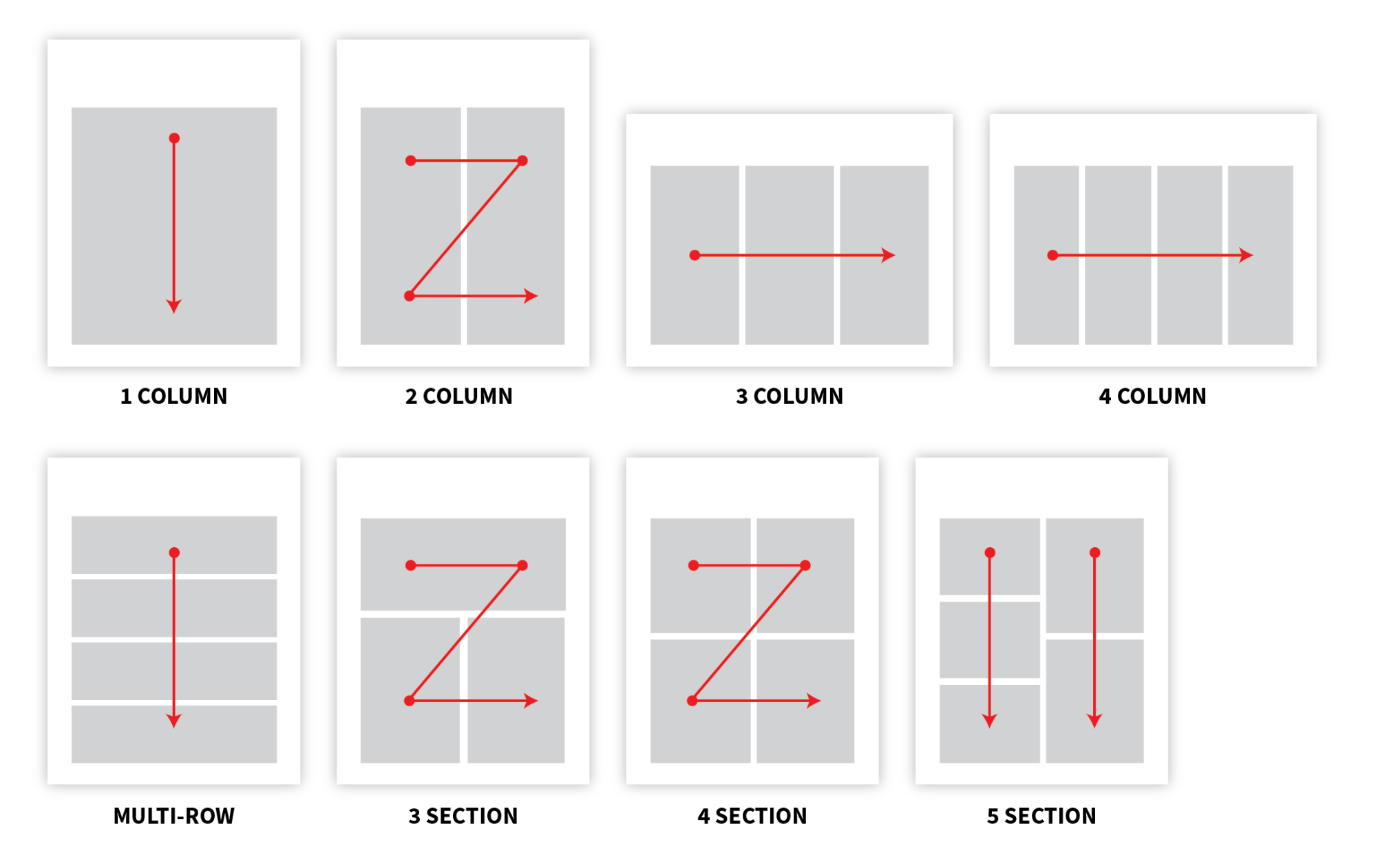
egy oszlopos elrendezést használjon lineáris áramlású tartalomhoz:
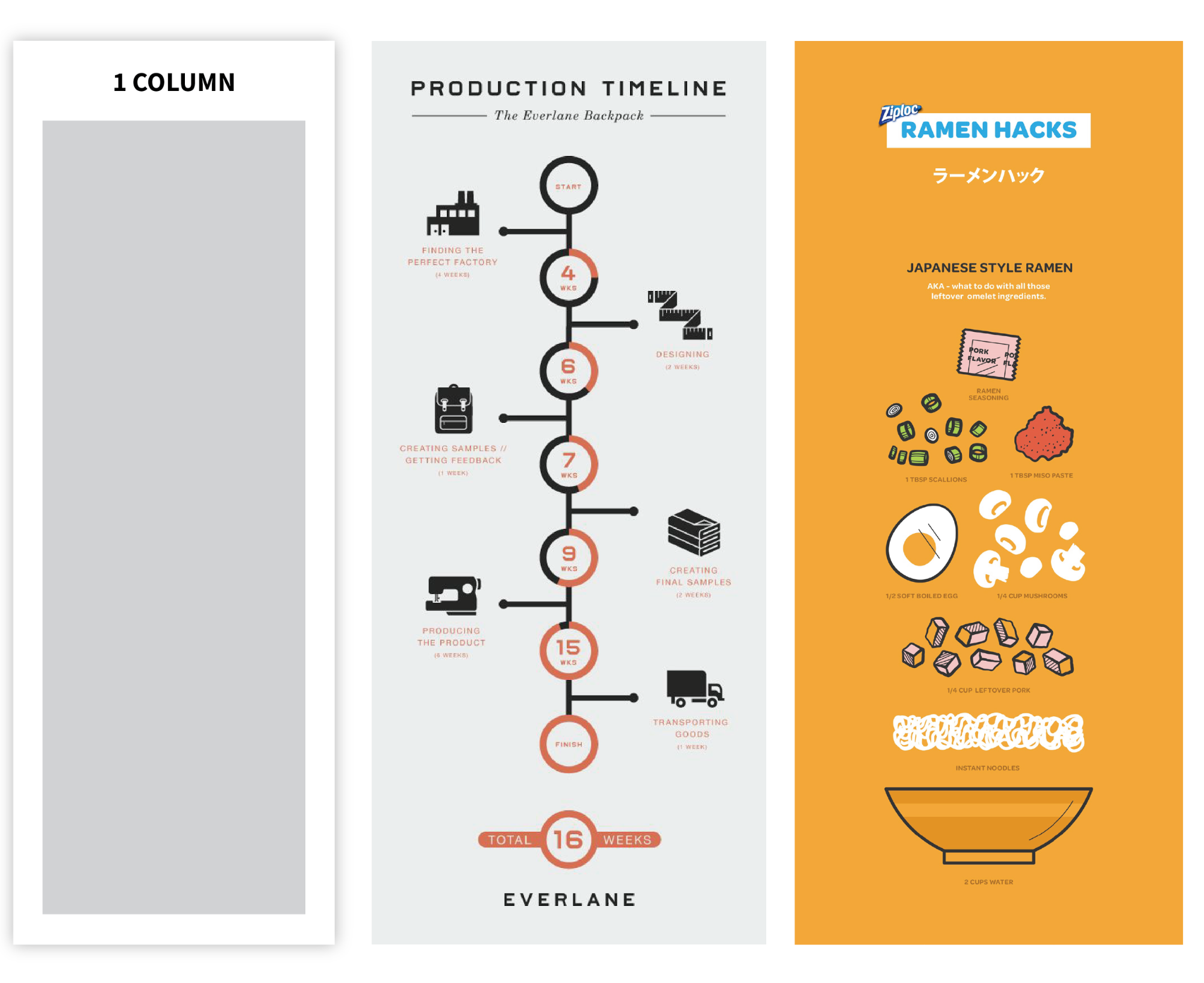
források: Everlane.com, Ziploc.com
az összehasonlításhoz használjon két oszlopos tervezési elrendezést. Az alábbiakban egy példa az összehasonlítás infographic:
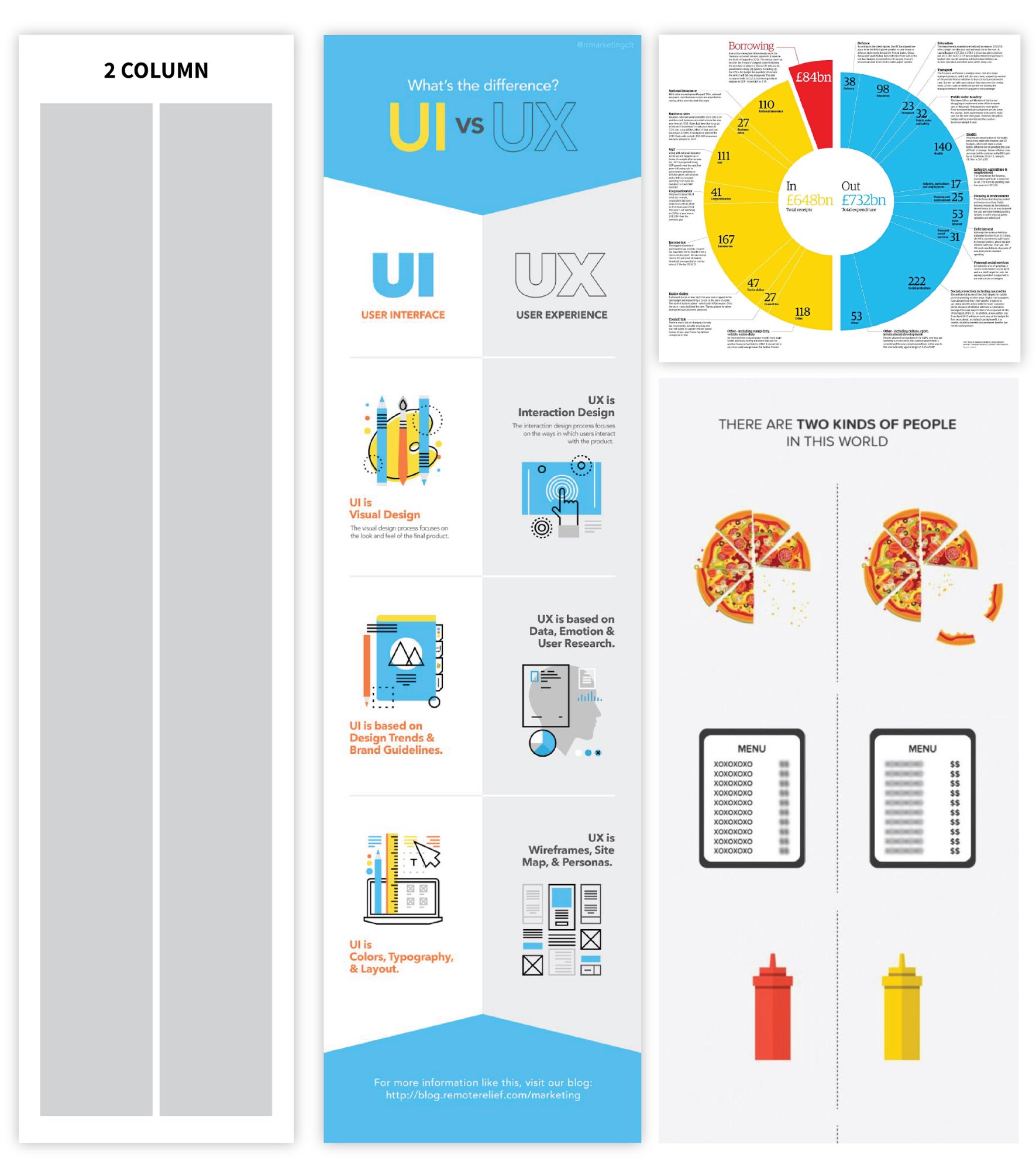
források: RemoteRelief, The Guardian, FoodBeast
fontolja meg egy többszakaszos elrendezés, ha olvasás érdekében kevésbé fontos:
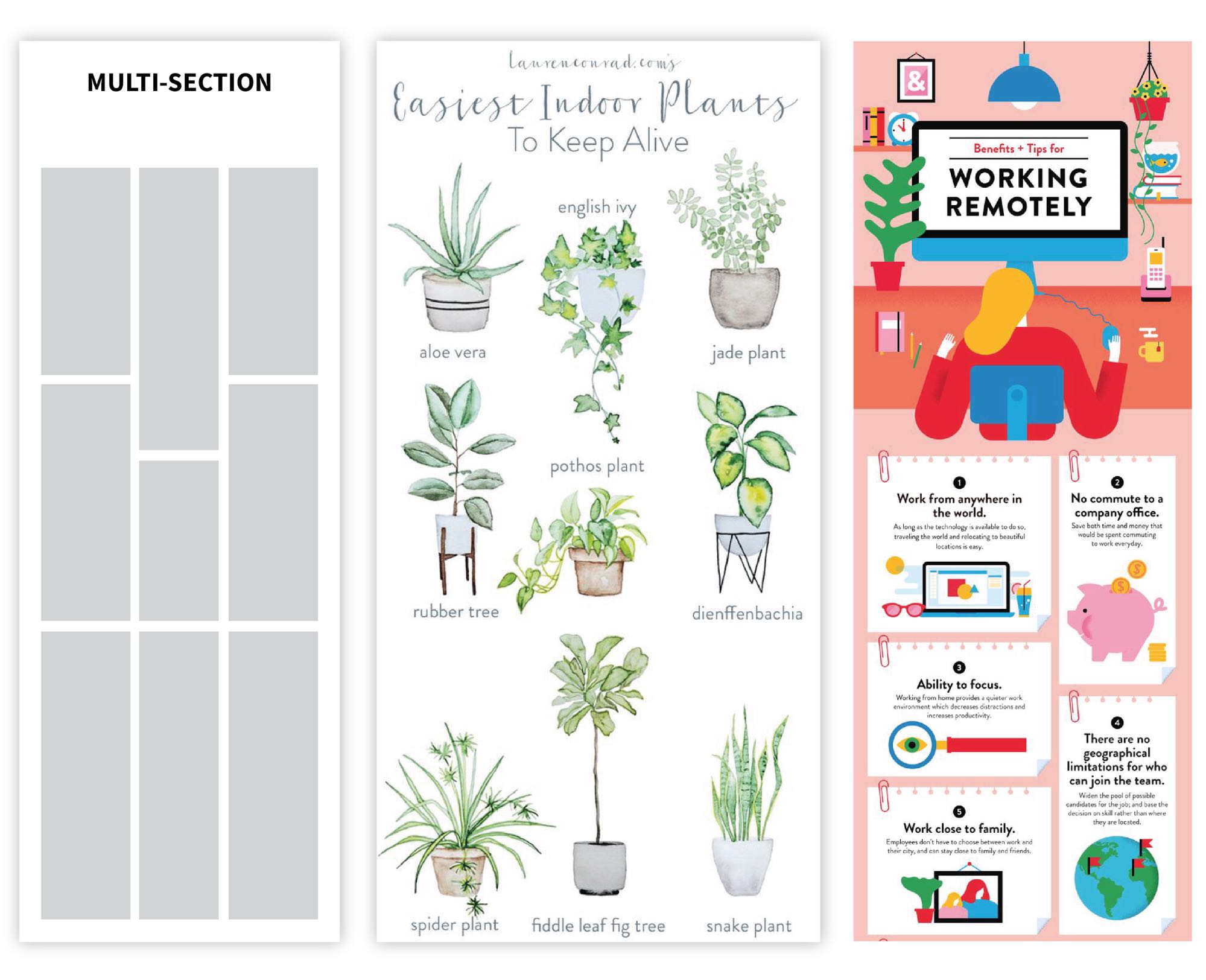
források: Lauren Conrad, Lemonly
bármilyen elrendezést használ, az elemek rendszeres időközönként történő térközelése megfelelő struktúraérzetet és egyensúlyt teremt.
kapcsolódó: 7 tipp, hogyan lehet egy jó infografikát készíteni
készítsen infografikát egy kész infografikus sablonnal
Ha az elrendezés kialakítása a semmiből túl félelmetes, kész infografikus sablonokat kínálunk, amelyeket személyre szabhat, hogy illeszkedjen az adataihoz. A trükk az, hogy válasszon egyet, amely jól működik a tartalmával.
a legjobb módja annak, hogy elfelejtsük a színt, a stílust és a diagramtípusokat egyelőre. Először válasszon egy infografikus sablont a szerkezete alapján,majd játsszon a stílusával.
Ez a gyors videó útmutató segít kiválasztani a legjobb típusú infographic adatait:
van egy lista vagy egy folyamat? Keressen egy központosított, egy oszlopos infografikai sablont annak érdekében, hogy minden lépés rendben legyen. Az alábbiakban egy példa a folyamat infographic:

hozza létre ezt INFOGRAPHIC TEMPLATE
szeretné kontraszt két grafikonok? Keressen egy két oszlopos infografikai sablont:

CREATE THIS COMPARISON TEMPLATE
Have 3 equally important stats? Find a three-column infographic template:

CREATE THIS TEMPLATE
Have tons of data? Find a minimal infographic template with 4 or 5 sections:
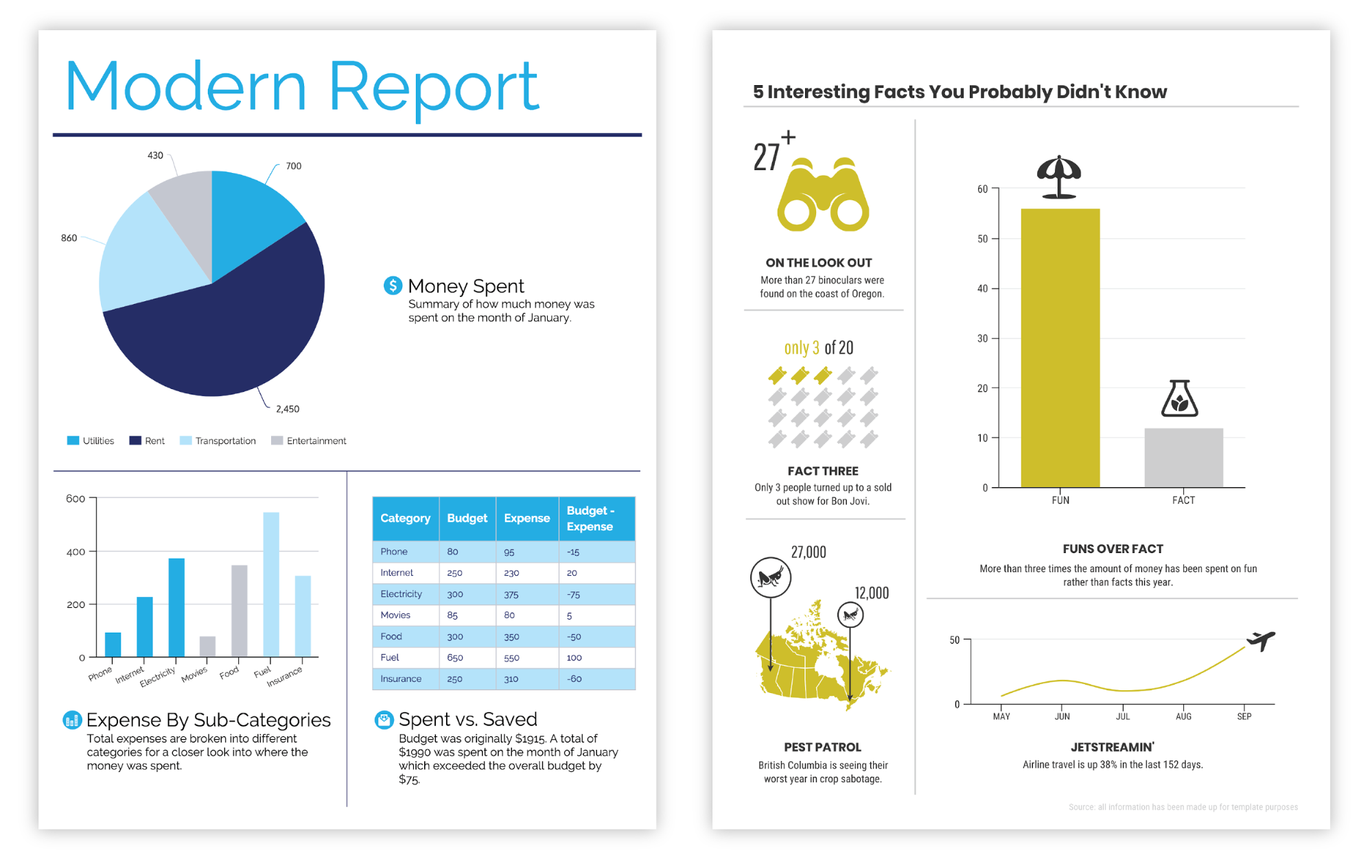
készítsünk egy 5 szakaszos sablont
minden, amiről az előző részben beszéltünk, itt érvényes. Gondolj arra, hogy hány elemed van, és hogyan kell folynia a történetednek az infografikus sablon kiválasztásakor.
ha van infografikus sablonja, csak cserélje ki a tartalmát, és elindul a versenyekre.
Vissza a tartalomjegyzékhez
új stílus a infographic kialakítása, hogy kitűnjön
Most jön a vicces rész–manipulálja a design elemek, hogy adjunk egy kis színt, majd ellenőrizze, hogy a infographic az esztétikus, tiszta.
Hogyan válasszunk betűkészleteket az infografikához
Kezdje a szöveggel.
próbálja meg egyszerűnek tartani. Gondolj egy infographic, mint egy vizuális összefoglaló-a szöveg, hogy ott kell feltétlenül szükséges, hogy megértsék a főbb fogalmak, valamint kiegészítik a látvány. Csökkentse a szöveget rövid bekezdésekre (legfeljebb) körülbelül egy hat fokozatú olvasási szinten.
Ha a másolás rájött, válasszon egy olvasható betűtípust a nagy része a szöveg, akkor növeli a méretét, stílusát a fő fejléc, részben fejlécek, valamint az adatok kiemeli, hogy a lényege a infographic azonnal látható: 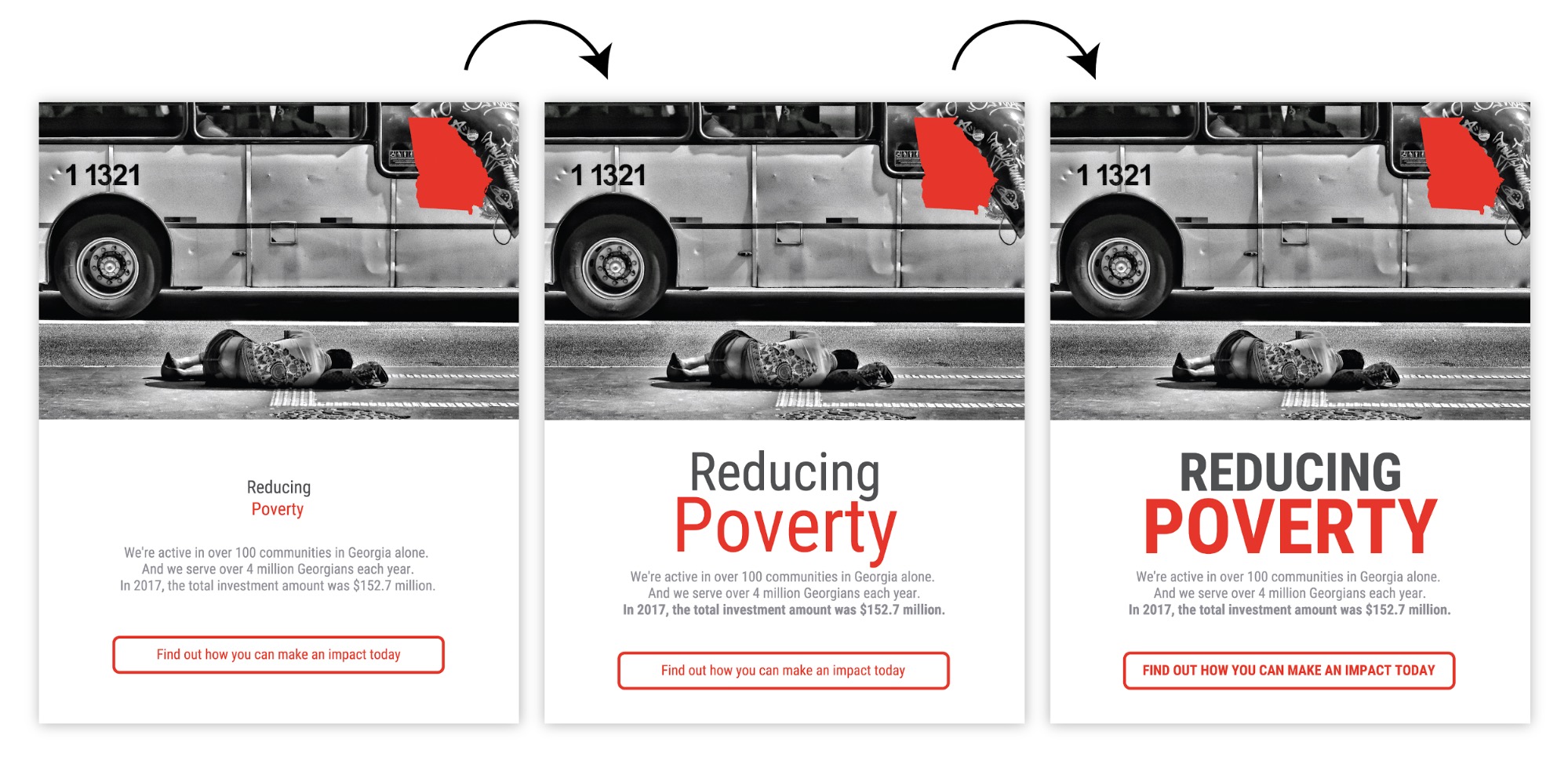
LÉTRE EZ a SABLON
Akarod tanulni a művészet a tipográfia? Szerezd meg a teljes lepusztult, hogyan kell kiválasztani betűtípusok az infographic.
hogyan kell használni ismétlés, konzisztencia, és igazítás a infographic
Ezután adjunk hozzá néhány extra grafikai elemek, hogy a kompozíciók némi ritmust és vizuális érdeklődés.
emlékszel azokra a rácsokra, amelyekről korábban beszéltünk? Egy egyszerű módja annak, hogy húzza össze a kompozíció, hogy ismételje meg az alapvető formák, hogy erősítse a mögöttes rács:

hozzon létre ezt a sablont
vagy használja az alapvető formák hangsúlyozni fejlécek és lista elemek:
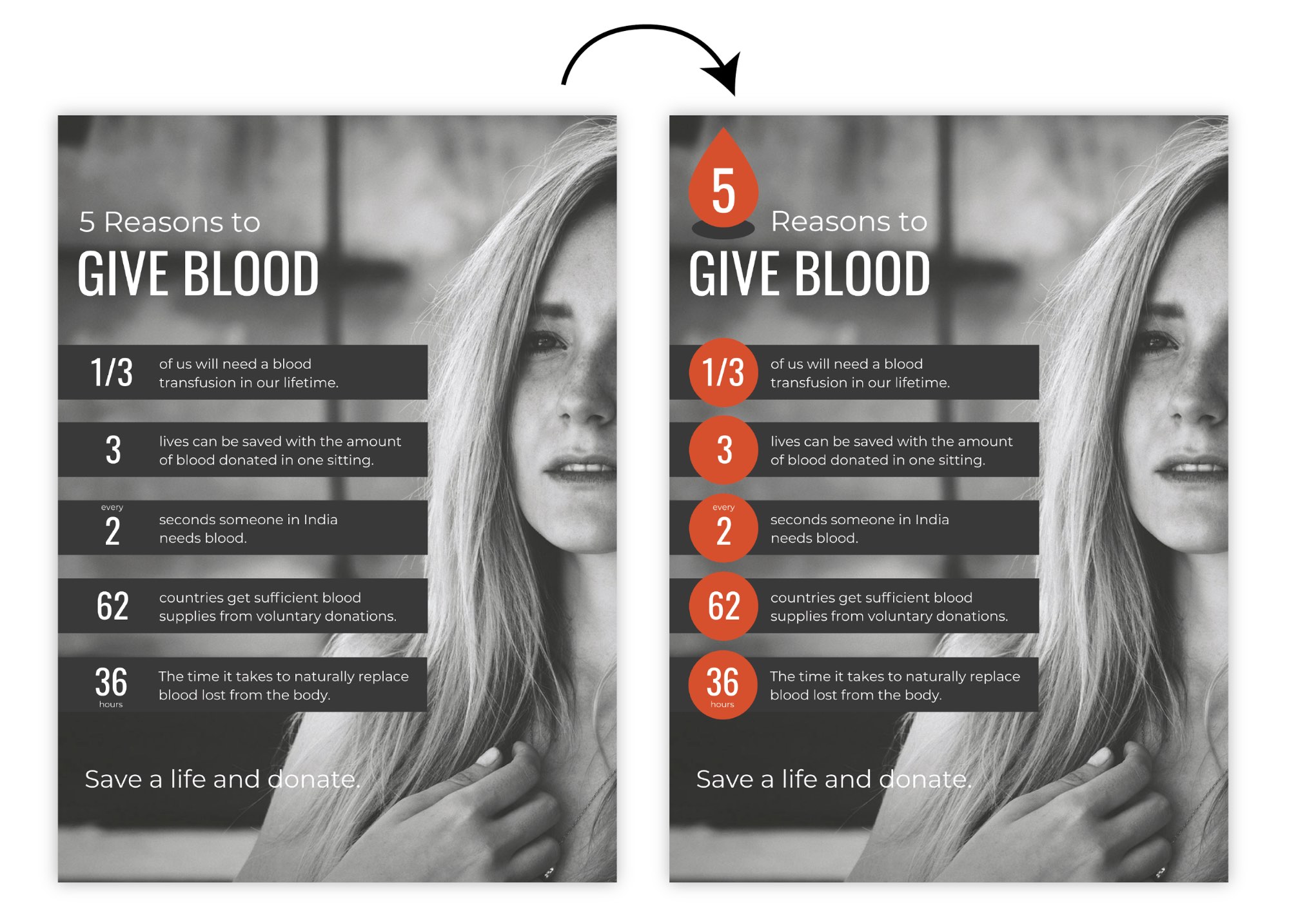
készítse el ezt a sablont
vagy adjon hozzá ikonokat a szöveg fontos fogalmainak megerősítéséhez. Tartsa az ikon színét, stílusát és méretét konzisztensnek, és húzza össze mindent extra háttérformákkal:
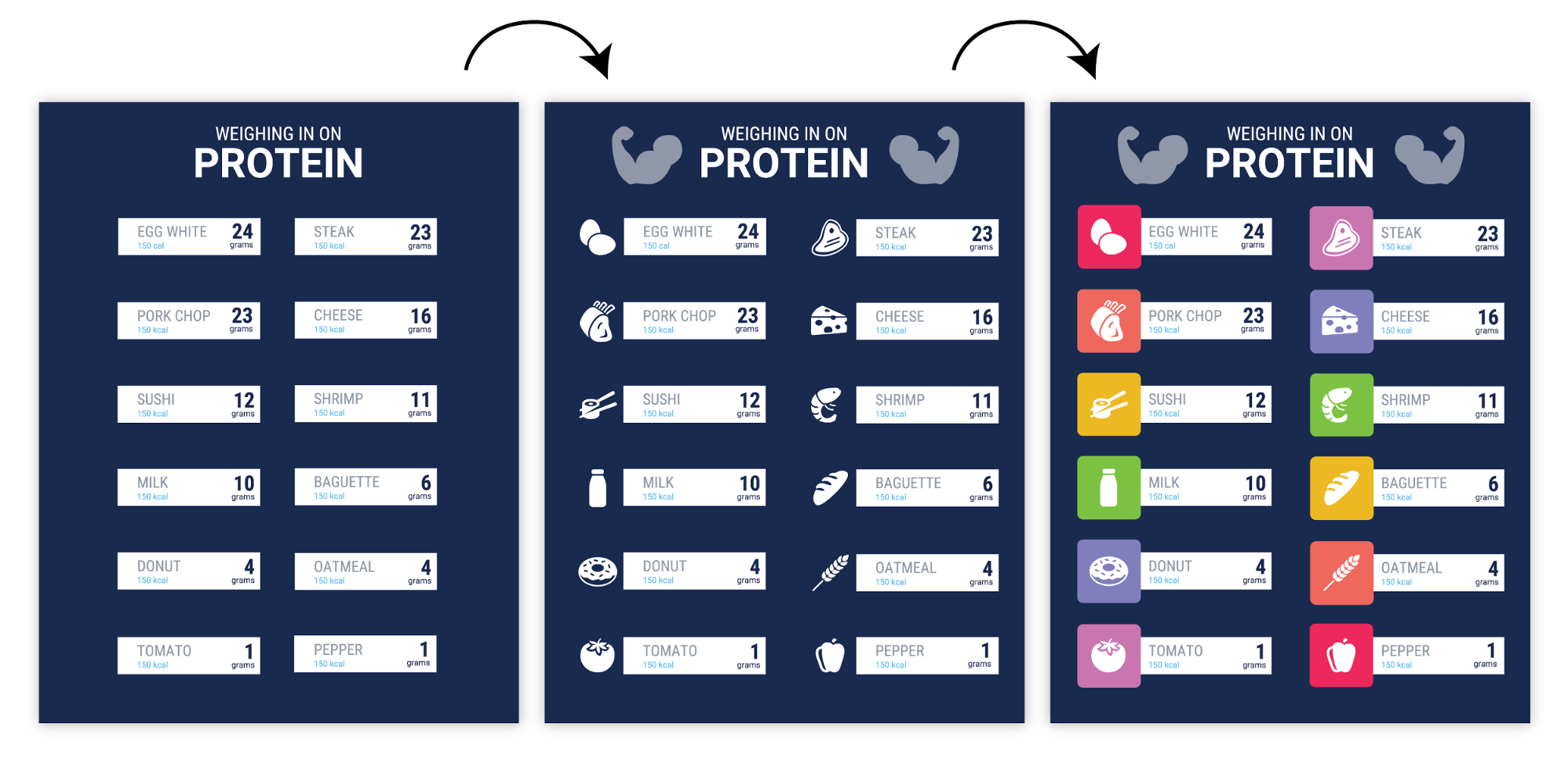
készítse el ezt a sablont
bármi is legyen, győződjön meg róla, hogy a hozzáadott ismétlődő elemek igazodnak! Még az enyhe eltérések is kiegyenlítik a dolgokat:
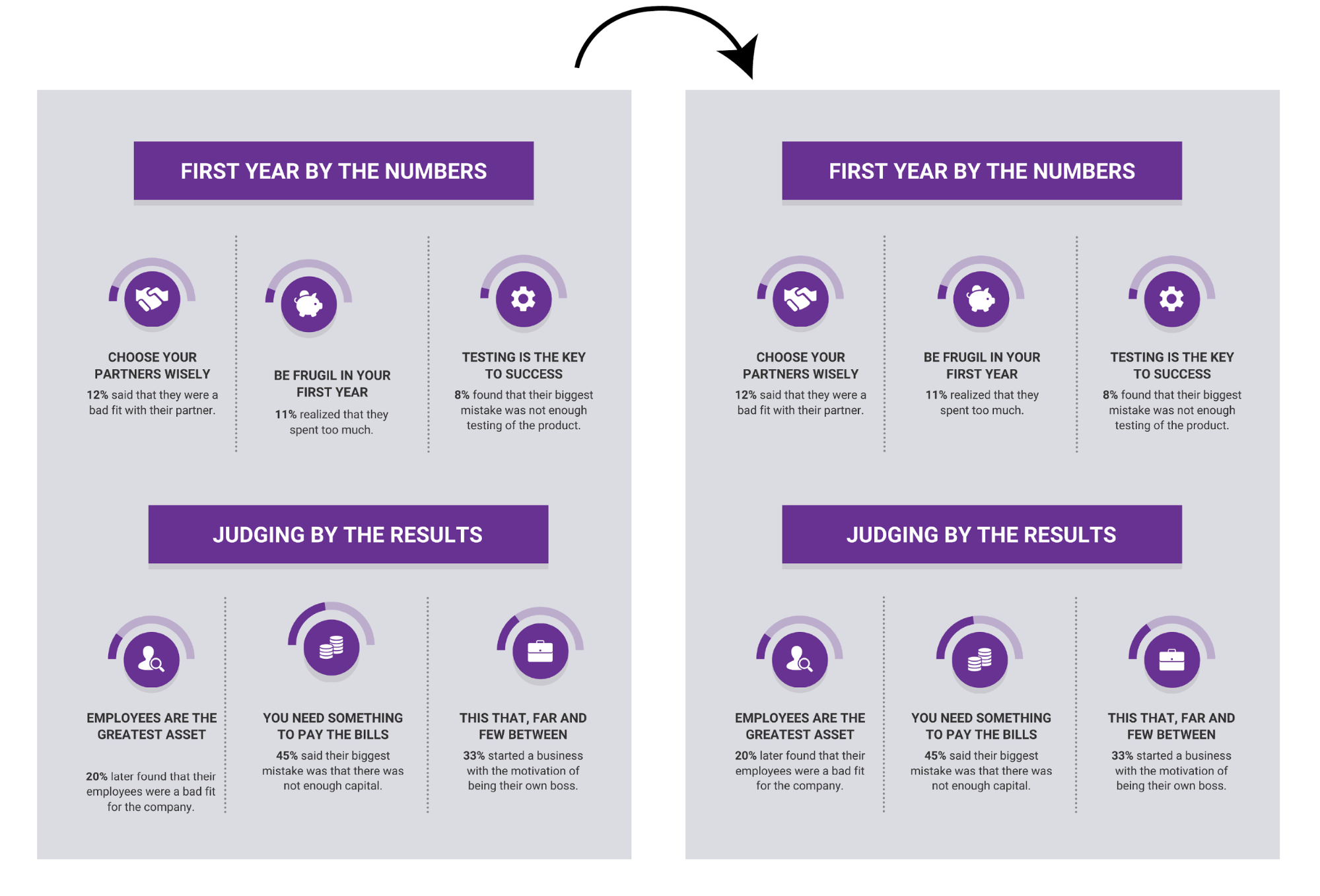
hozza létre ezt a sablont
ezek csak néhány módja annak, hogy flair-t adjunk infografikáinkhoz. Fontos megjegyezni, hogy az ismétlődő, igazított elemek vizuális ritmust hoznak létre, ami teljesebbé teheti a kompozíciót.
itt van egy cheat lap néhány a leggyakoribb szimbólumok és jelentések megtalálható grafikai tervezés, valamint tippeket, hogyan kell használni őket, hogy láthatóvá ötletek:
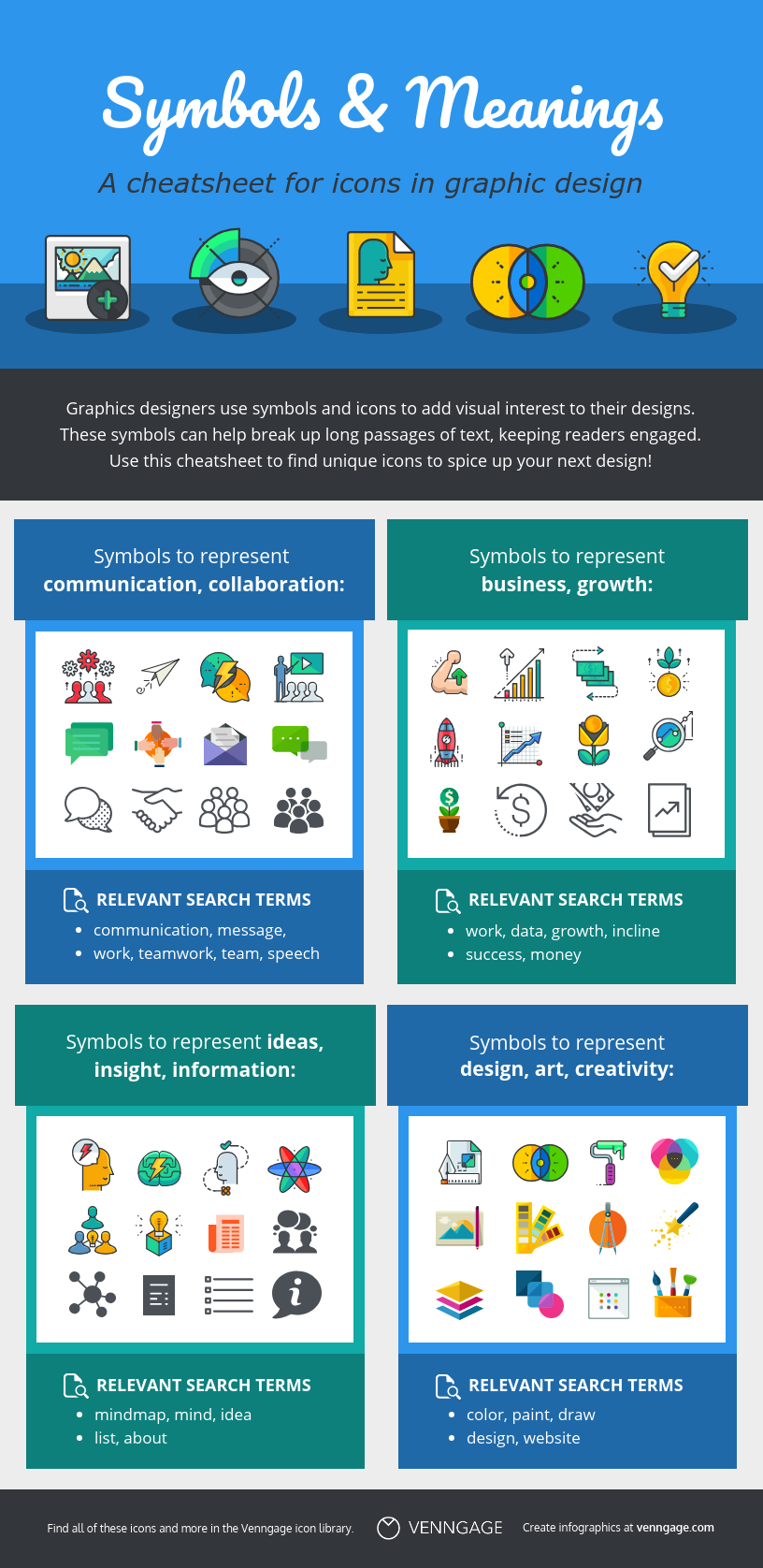
hozza létre ezt a sablont
hogyan használjon negatív helyet az infografika kialakításában
negatív tér (más néven whitespace) az oldal olyan területeire utal, amelyek nem tartalmaznak szöveget vagy képeket. Bármely tervező elmondja neked, hogy a negatív tér ugyanolyan fontos, mint a tervezés bármely más eleme.
ugyanúgy, mint amikor fényképet készít, helyet hagy a téma mindkét oldalán, helyet kell hagynia az infografika minden egyes fő elemének csoportosítása körül.
ez azt jelenti, Hogy biztosítva van, margók, a szélek körül a infographic:
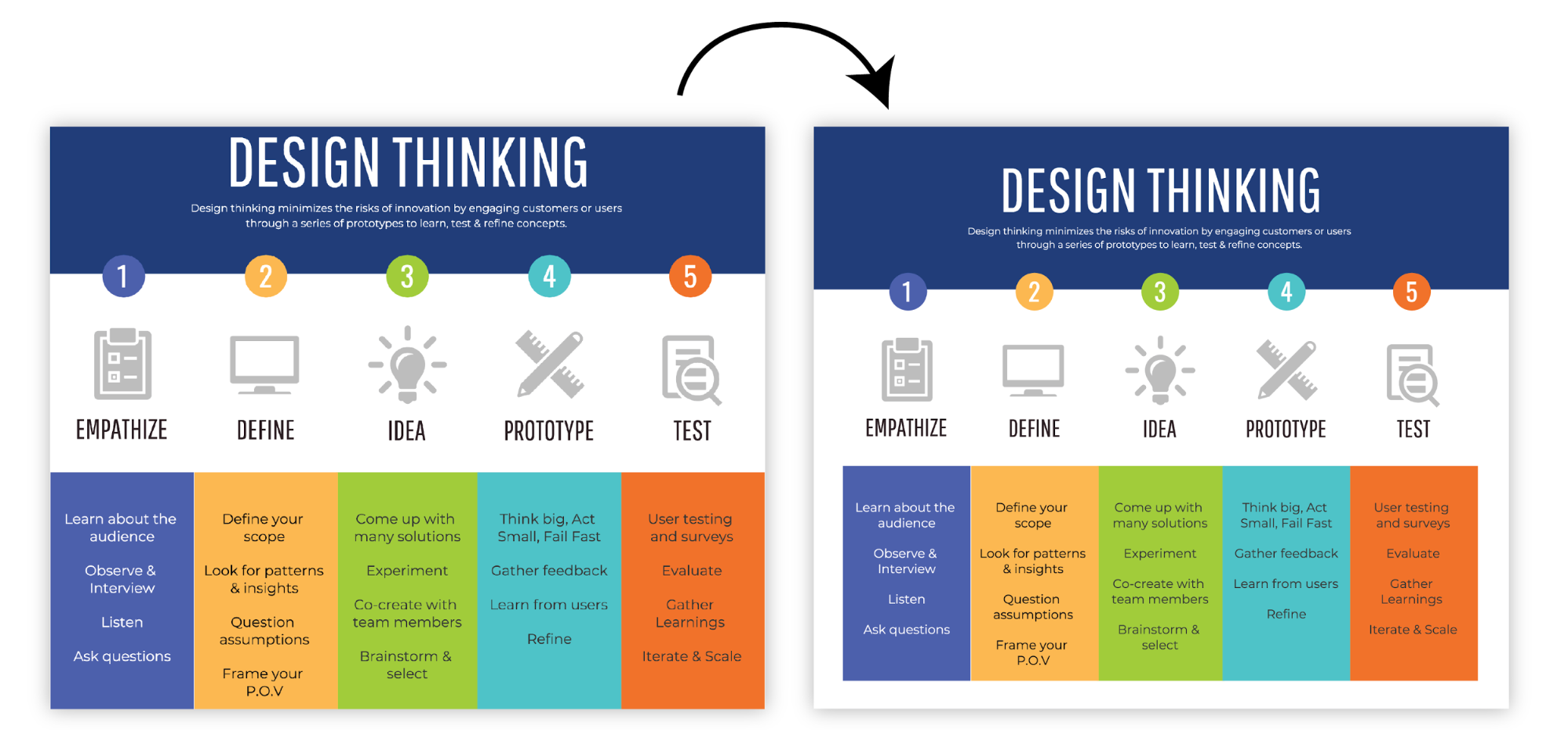
EZT INFOGRAPHIC
, Majd a hiányosságok között a független elemek, így könnyebb azonnal megérteni, hogy mely elemek vannak csoportosítva.: 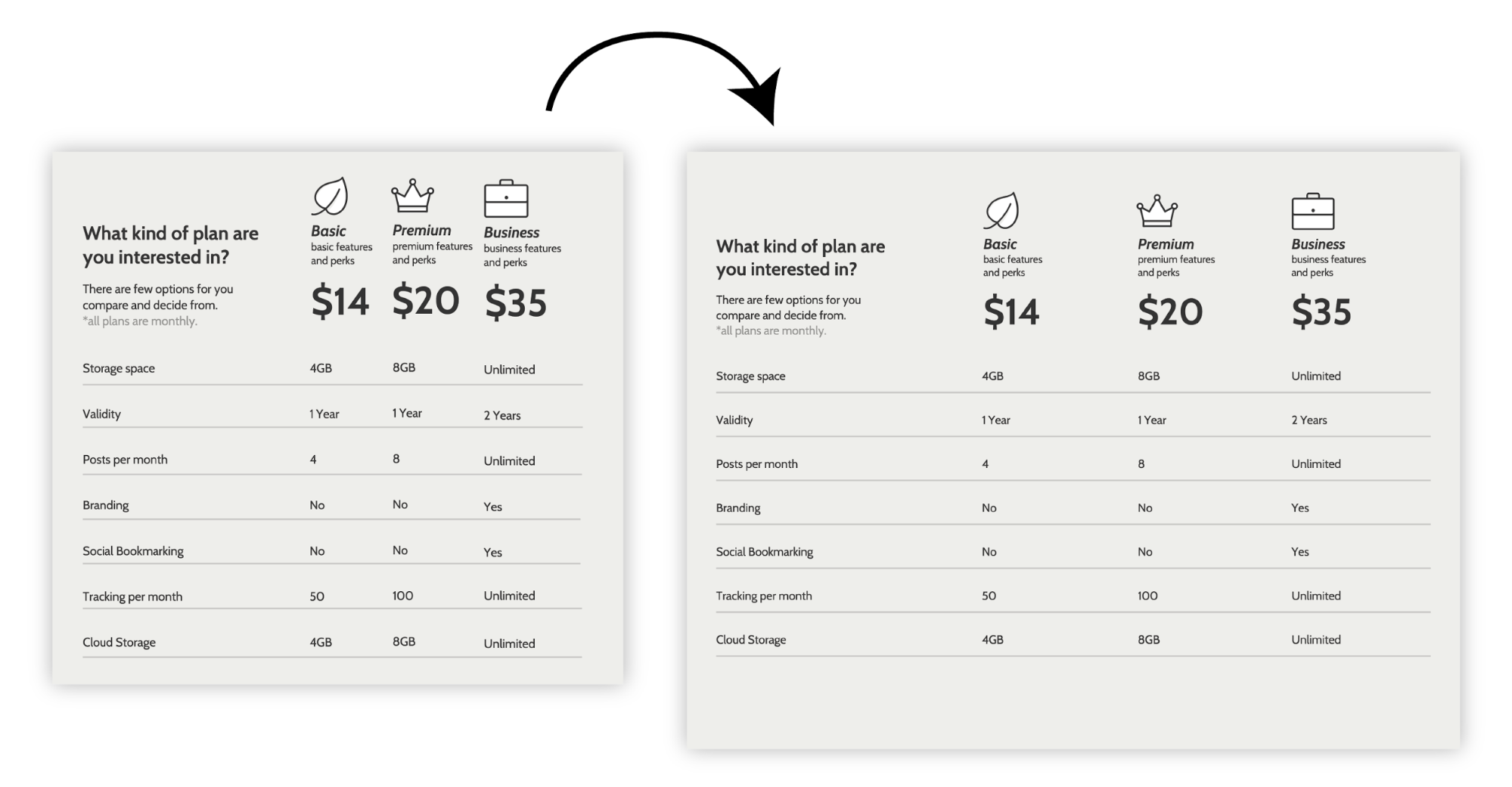
LÉTRE EZ a SABLON
Üres is érinti, ahogy olvastuk, szín–ez sokkal könnyebb, hogy a színek szépen játszani egymással hozzáadásával kis whitespace: 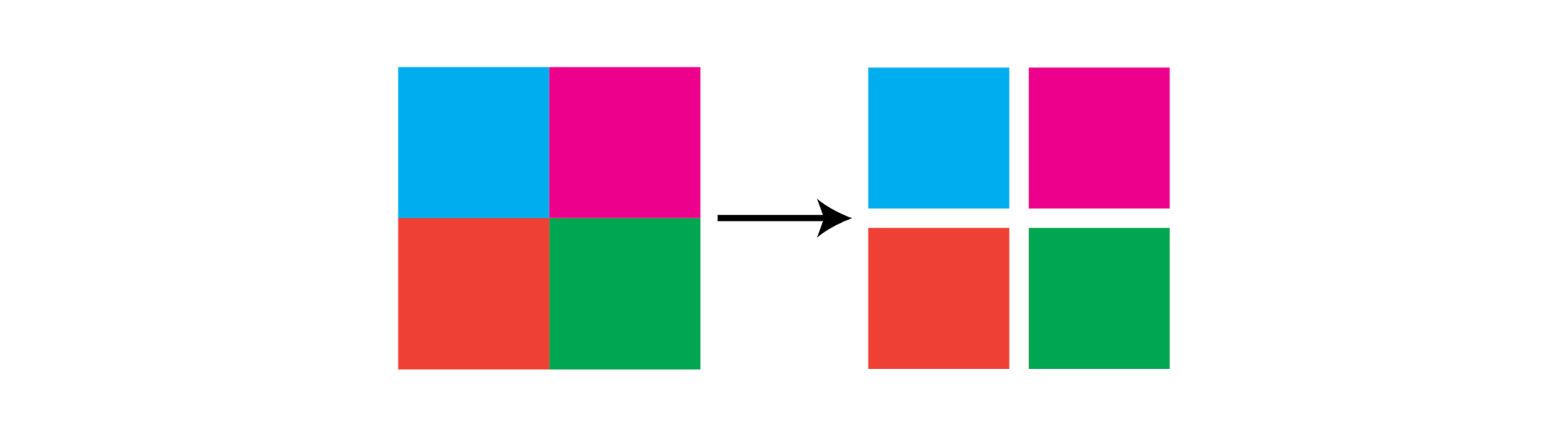
A jel egy szakértő tervező elsajátítását negatív tér. Mint Amatőr, a tervek javulni fognak, amint elkezd gondolkodni a negatív térről!
hogyan válasszuk ki a színeket, amikor infografikát tervezünk
végül színt kapunk. Nem véletlenül hagytam ott a végéig. Míg a szín egy hatékony kommunikációs eszköz, egy igazán nagyszerű infografikus kialakításnak hatékonyan kell kommunikálnia fekete-fehérben. Gondolj a színre, mint egy hozzáadott bónusz–oly módon, hogy segítsen az olvasónak megérteni a tartalmát.
használja a színt a Fontos információk kiemeléséhez:
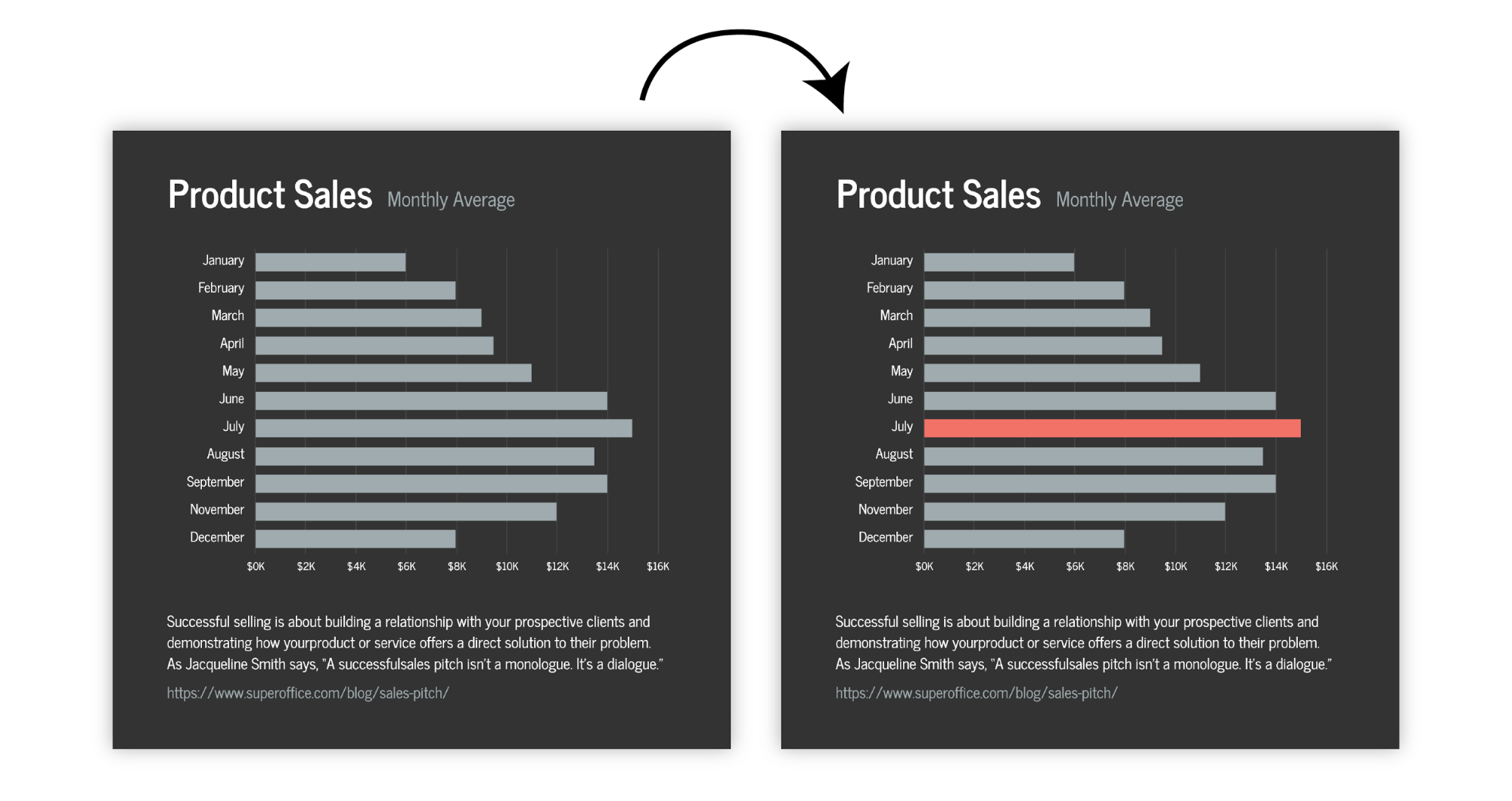
hozza létre ezt a sablont
vagy csoportosítsa a kapcsolódó elemeket:
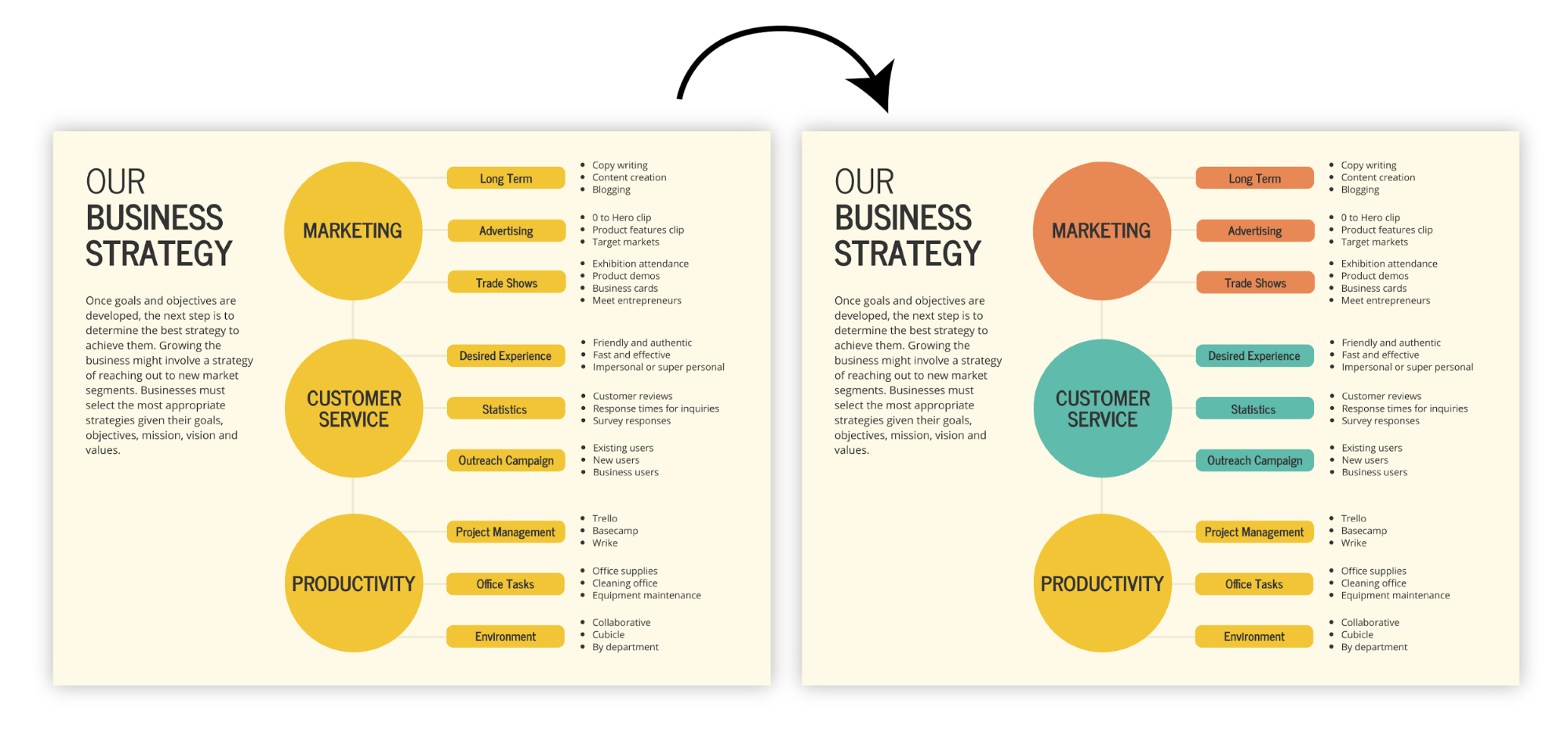
készítsd el ezt a sablont
ne hagyja figyelmen kívül a neutrálokat. Ők könnyű vele dolgozni, amikor kompenzálására használják élénk színek, hogy húzza össze összetétel: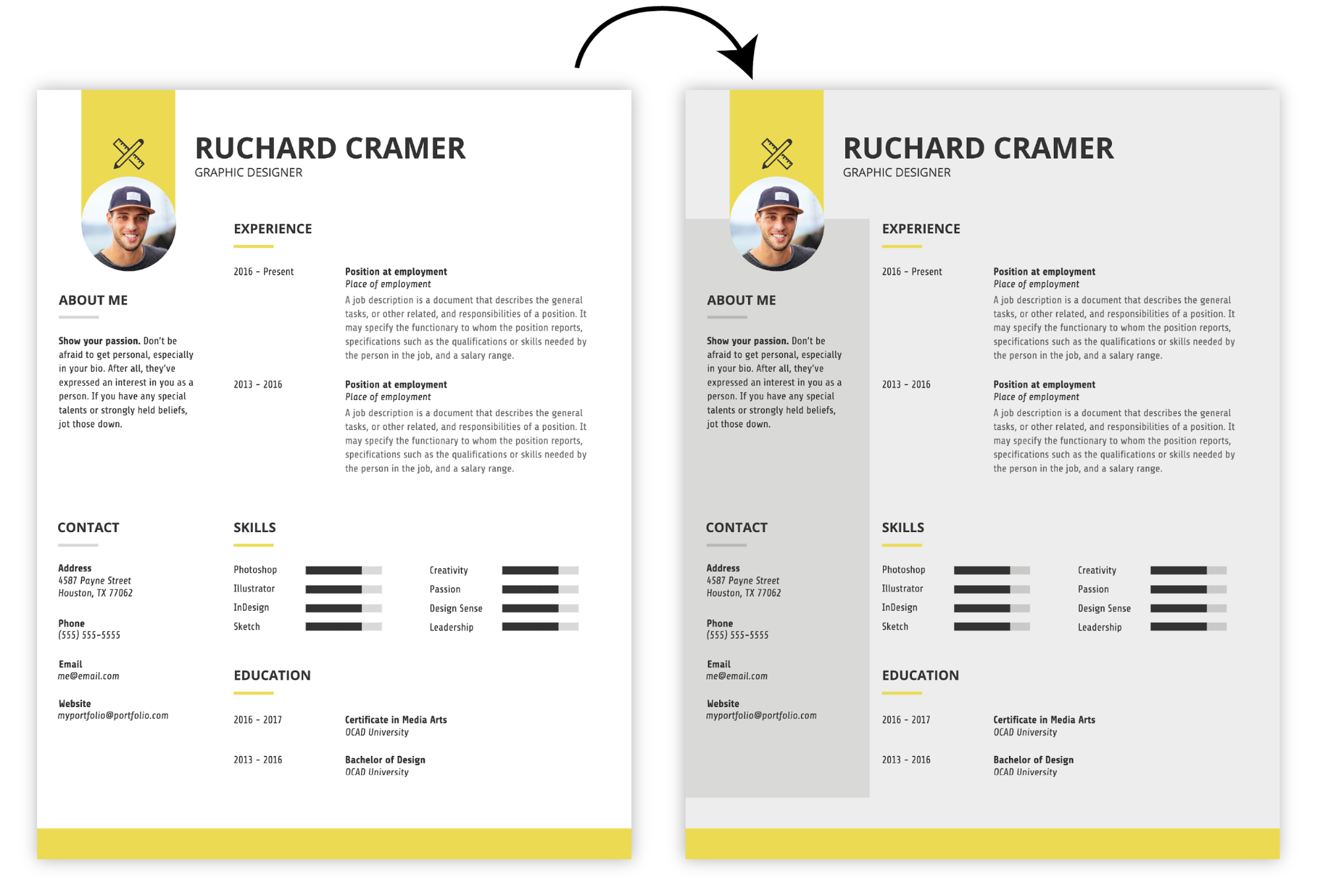
LEGYEN EZ a RESUME
Amikor ötvözi a színek, fedezve van. Már össze számos színséma, hogy működni fog egy sor infographics.
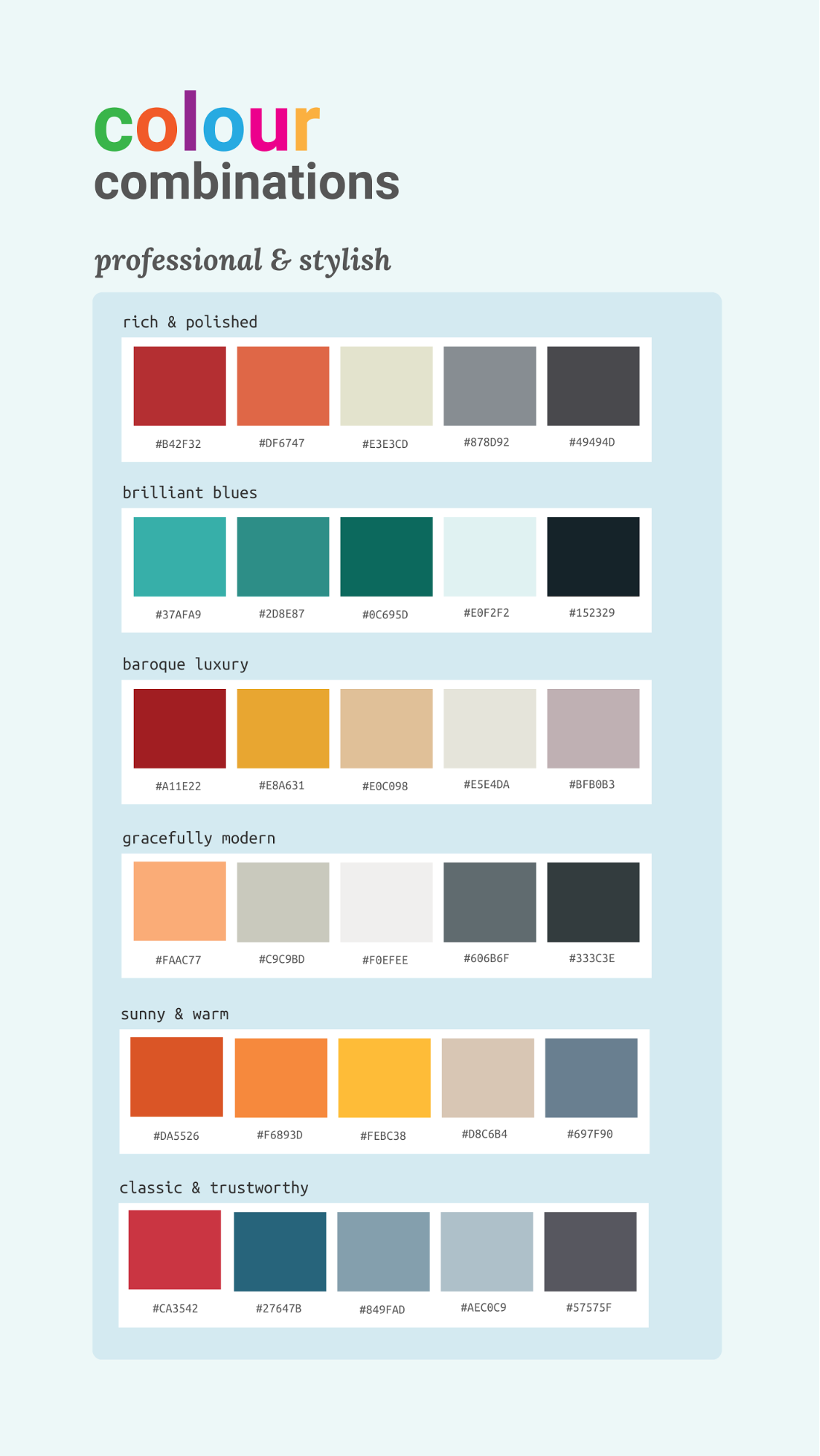
szerezz több színsémát
ennyi! Ha eszébe jut, hogy gondolni betűtípusok, ismétlés, igazítás, negatív tér, szín, a infographic biztos, hogy kiderüljön, jól. Nézze meg a 2020-as legnagyobb grafikai tervezési trendeket még több ötletért.
visszatérés a tartalomjegyzékhez
nézzük át az infografika létrehozásának fő lépéseit:
- Vázlat a célok létrehozása a infographic
- adatokat Gyűjt a infographic
- , Hogy az adatok képi megjelenítés a infographic
- Létre a layout segítségével egy infographic template
- új stílus a infographic, hogy kitűnjön
Ha már idáig eljutottál, infographic design készségek mérföldekkel a legtöbb nem-tervezők. Meg kell egy jó felfogni, hogyan lehet egy infographic 5 lépésben, és minden szükséges eszközt, hogy az első infographic.
Kezdés most
Leave a Reply